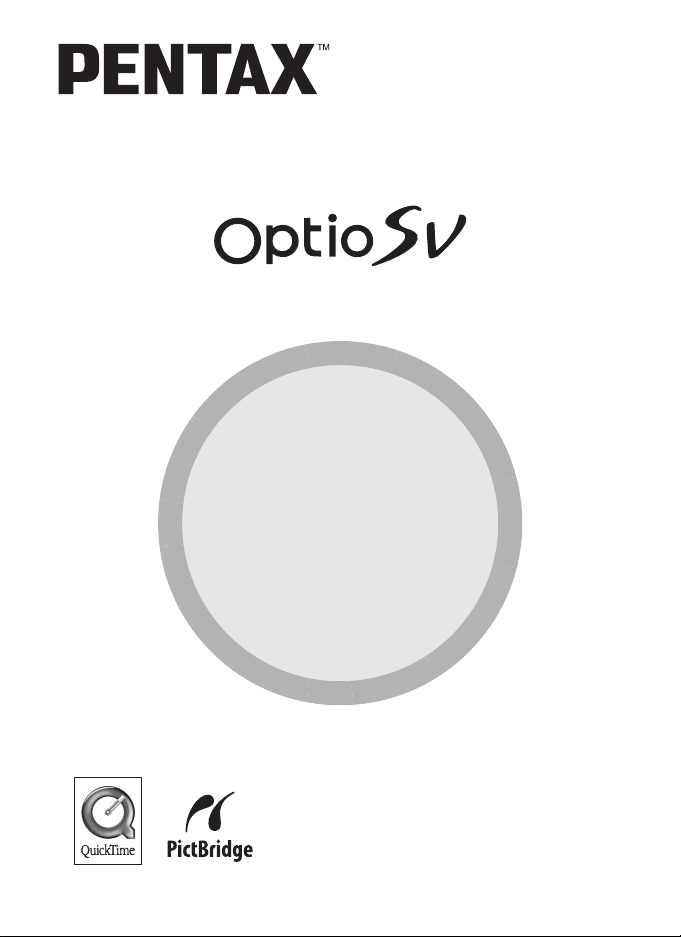
(Manuale di Collegamento al Computer)
Divertirsi con
le immagini digitali
sul computer
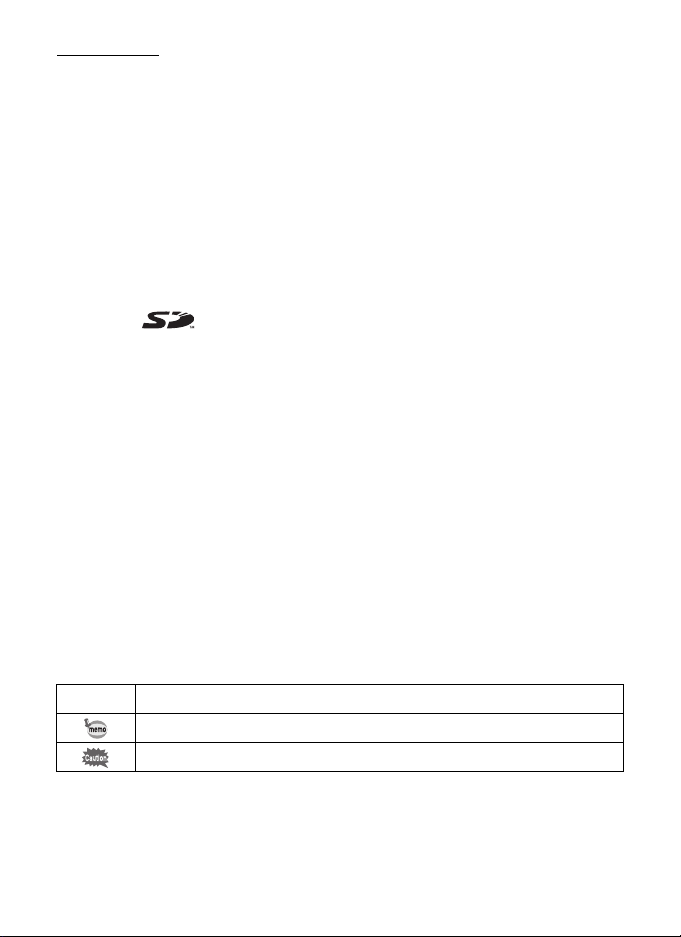
Introduzione
Questo libretto spiega come vedere con un computer (PC o Macintosh) le
immagini riprese con la fotocamera digitale PENTAX. Conservate con cura
questo manuale.
A proposito di copyright
Le immagini scattate con la Optio SV per scopi diversi da un utilizzo personale, non
sono utilizzabili se non nel rispetto delle normative vigenti. Anche nel caso di un uso
personale possono sussistere delle limitazioni, ad esempio per quanto concerne
riprese eseguite nel corso di manifestazioni, all’interno di insediamenti industriali, o
destinate alla pubblica visione. Tenete inoltre presente che le immagini eseguite a
scopo commerciale non possono essere impiegate se non nell’ambito degli scopi per i
quali ne sono stati sanciti i diritti.
Informazioni sui marchi di fabbrica
• PENTAX, Optio e smc PENTAX sono marchi di fabbrica di PENTAX Corporation.
• Il logo SD è un marchio di fabbrica.
• QuickTime e il logo QuickTime sono marchi di fabbrica usati su licenza. Il logo
QuickTime è registrato negli U.S.A. e in altre nazioni.
• Tutte le altre denominazioni di marca o prodotto corrispondono a marchi di fabbrica
o a marchi registrati di proprietà dei rispettivi detentori.
• Questo prodotto supporta PRINT Image Matching III. L’utilizzo combinato di
fotocamere digitali, stampanti e software PRINT Image Matching aiuta i fotografi a
produrre immagini più fedeli alle loro intenzioni. Alcune funzioni non sono disponibili
con le stampanti non compatibili con PRINT Image Matching III. Copyright 2001
Seiko Epson Corporation. Tutti i diritti sono riservati.
PRINT Image Matching è un marchio di fabbrica della Seiko Epson Corporation. Il
logo PRINT Image Matching è un marchio di fabbrica della Seiko Epson Corporation.
Informazioni su PictBridge
“PictBridge” consente all’utente il collegamento diretto tra fotocamera e stampante,
utilizzando lo standard unificato per la stampa diretta delle immagini. È possibile
stampare direttamente le immagini dalla fotocamera eseguendo alcune semplici
operazioni.
• I simboli usati in questo manuale hanno i seguenti significati:
Rimanda alle pagine dove sono spiegate operazioni correlate.
1
Segnala informazioni che è utile conoscere.
Riporta avvertenze e note sulle operazioni.
Le schermate da PC riportate in questo libretto possono differire da quelle del vostro
PC in relazione al modello utilizzato.
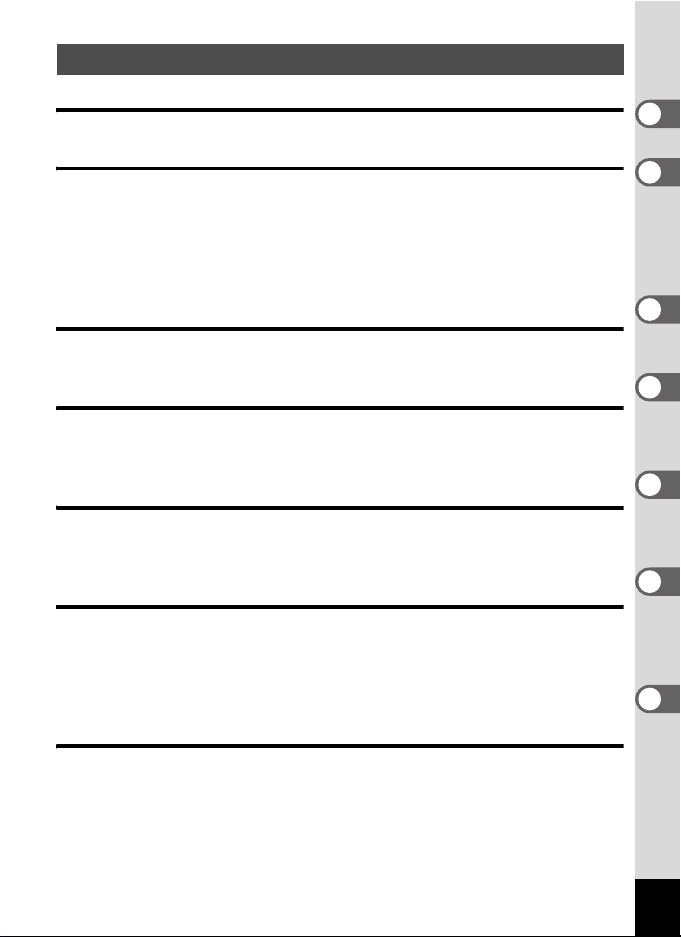
Indice
Gestire le fotografie e i filmati digitali sul computer 2
Preparazione alla gestione delle fotografie e dei filmati
digitali 4
Software in Dotazione................................................................ 4
Requisiti del sistema ................................................................. 5
Installazione del software (per Windows)................................ 8
Installazione del software (per Macintosh)............................ 13
Preparazione della fotocamera digitale ................................. 16
Trasferimento delle immagini e dei filmati della
fotocamera digitale 17
Trasferimento delle immagini ad un PC Windows................ 17
Trasferimento delle immagini ad un Macintosh.................... 23
Visione di immagini e filmati 25
Avvio di ACDSee for PENTAX................................................. 25
Visualizzare un elenco di immagini e filmati ......................... 26
Visione di un’immagine o di un filmato a pieno formato ..... 33
Editing delle immagini e dei filmati 36
Editing delle immagini............................................................. 36
Unione di immagini panoramiche........................................... 40
Editing dei filmati ..................................................................... 46
Condivisione di immagini e filmati 57
Stampa di una immagine......................................................... 57
Invio delle immagini per posta elettronica da ACDSee
for PENTAX............................................................................... 61
Riproduzione dei filmati creati con ACD Showtime!
for PENTAX............................................................................... 62
Come sfruttare al meglio ACDSee for PENTAX 63
Uso della guida ........................................................................ 63
Informazioni su ACDInTouch.................................................. 64
1

Gestire le fotografie e i filmati digitali sul
computer
È possibile usare un computer per organizzare e modificare le immagini e i filmati
ripresi con la fotocamera digitale.
Stampa diretta
Per stampare le immagini, collegate
direttamente la fotocamera ad una
stampante compatibile PictBridge tramite il
cavo USB.
1Manuale istruzioni della fotocamera
(p.129)
Il vostro computer...
•
è dotato di interfaccia USB standard.
Visione delle immagini
su un TV
Collegate la fotocamera al televisore col
cavo AV per vedere le fotografie e i filmati
sullo schermo televisivo.
• utilizza il sistema operativo
Windows 98/98SE/Me/2000/XP.
oppure Mac OS 9.2/10.1 o
superiore.
Collegate l’apparecchio al
computer tramite il cavo USB
per trasferire le immagini
della fotocamera.
1Manuale istruzioni della fotocamera (p.124)
Rivolgetevi al vostro
fotonegoziante
È possibile ordinare al fotografo le
stampe delle immagini registrate
sulla scheda.
• Impostate i dati DPOF sulla
fotocamera e ordinate le stampe
al vostro fotografo di fiducia.
1Manuale istruzioni della
fotocamera (p.125)
• Scegliete le immagini da
stampare.
2
Il vostro computer...
• utilizza Windows NT,
Mac OS 8.6
È possibile trasferire le immagini
tramite uno slot PCMCIA e
adattatore di card da PC, oppure
direttamente tramite un lettore di
card.
• Rimuovete la scheda di
memoria dalla fotocamera.
Trasferendo le immagini dalla
card ad un computer con un
altro dispositivo, consultate il
relativo manuale istruzioni.
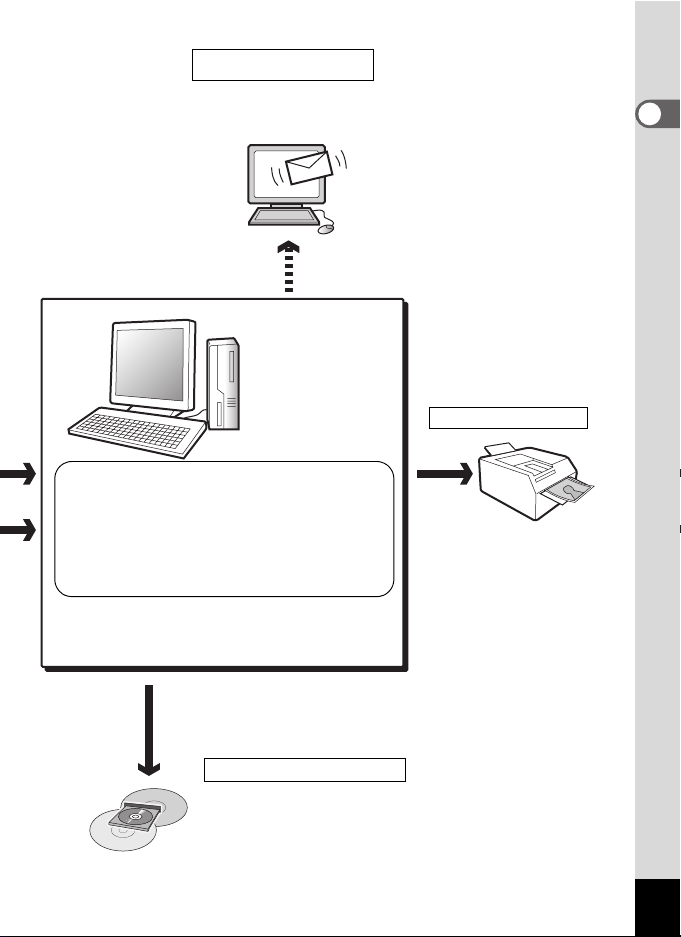
Usate le vostre immagini
È possibile allegare immagini e filmati ai vostri messaggi di posta elettronica,
oppure pubblicare immagini e filmati nel vostro sito web.
ACDSee for PENTAX 1p.25-64
• Visualizzate le immagini • Riproducete i filmati
• Stampate le immagini • Modificate le immagini
• Organizzate e salvate le immagini e i filmati
• Inviate immagini e filmati per posta elettronica
• Pubblicate immagini e filmati su siti web
• Queste operazioni possono anche essere eseguite
utilizzando software commerciali per l’elaborazione delle
immagini. Per ulteriori dettagli consultate le istruzioni fornite
con tali programmi.
e i filmati
• Per la gestione degli allegati alle e-mail,
consultate le istruzioni del vostro software di
posta elettronica.
• Per l’utilizzo delle immagini e dei filmati nel
vostro sito web consultate le istruzioni del
software che utilizzate per realizzarlo.
Usate una stampante
É possibile stampare le immagini
trasferite al computer con la vostra
stampante.
Alcune stampanti possono
stampare le foto direttamente dalle
schede di memoria, senza l’utilizzo
del PC.
• Per maggiori dettagli, consultate il
manuale della vostra stampante.
Salvate i dati delle immagini
Le immagini trasferite al computer possono essere
salvate su CD-R o altri supporti.
3
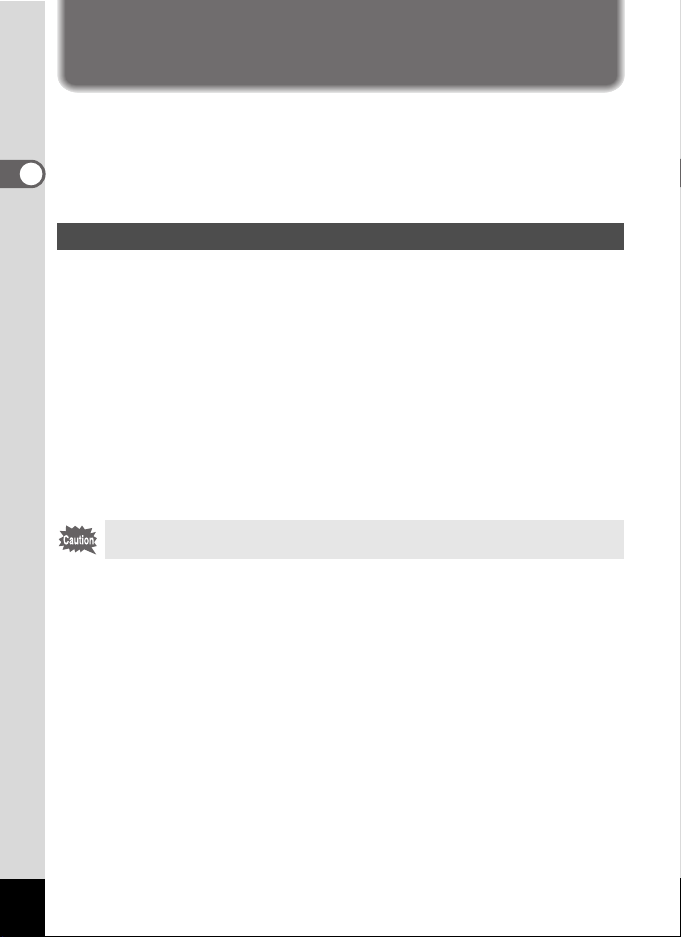
Preparazione alla gestione delle fotografie e
dei filmati digitali
Le fotografie e i filmati registrati con la fotocamera digitale possono essere
trasferiti al computer e quindi organizzati, modificati, stampati e condivisi
installando sul computer il software fornito nel CD-ROM in dotazione e
collegando l’apparecchio al computer tramite il cavo USB. Questa sezione spiega
come installare il software in dotazione “ACDSee for PENTAX” e gli
approntamenti richiesti per utilizzare le immagini ed i filmati digitali sul computer.
Software in Dotazione
Nel CD-ROM (S-SW23) fornito in dotazione è incluso il seguente software.
Windows
• ACDSee for PENTAX (Software di visualizzazione e ritocco)
ACD FotoCanvas (Software di ritocco delle immagini)
ACD photostitcher (Software per ottenere immagini panoramiche)
FotoSlate (Software per la disposizione e la stampa delle immagini)
ACD Showtime! for PENTAX (Software di editing dei filmati)
• QuickTime 6
• DirectX 9.0
Macintosh
• ACDSee for PENTAX (Software di visualizzazione delle immagini)
• ACD photostitcher (Software per ottenere immagini panoramiche)
Per collegare la fotocamera al computer usate il cavo USB (I-USB17) fornito
in dotazione.
4
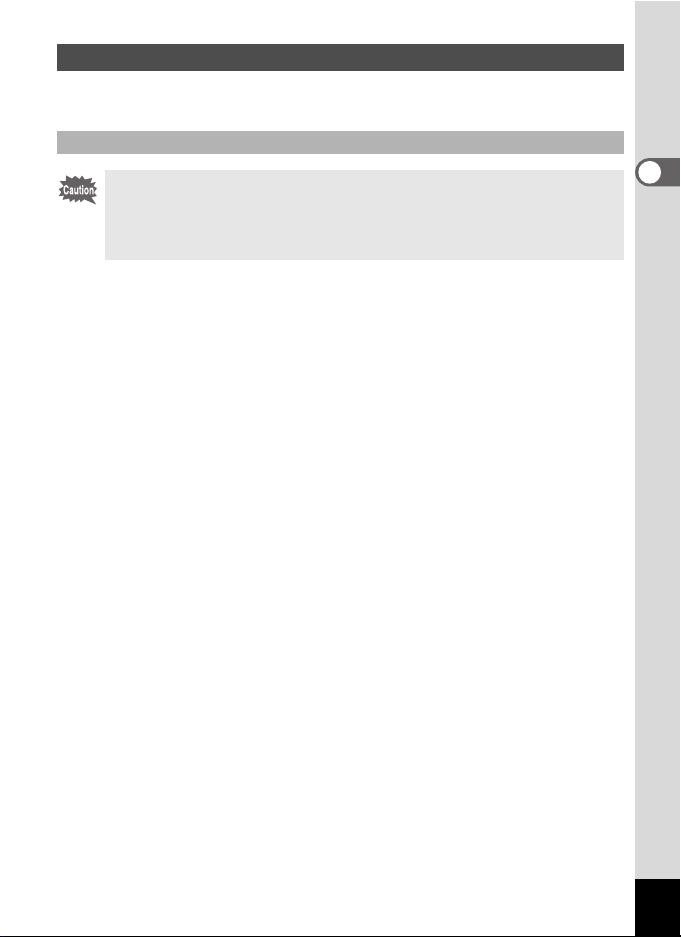
Requisiti del sistema
Per sfruttare in pieno le potenzialità offerte dalla ripresa digitale di immagini e
filmati vanno soddisfatti i seguenti requisiti di sistema.
Requisiti di sistema usando Windows
• Il software non può essere usato con Windows 95.
• La riproduzione delle immagini è consentita anche tramite il collegamento
USB 1.1, ma nel caso di filmati è possibile che alcuni fotogrammi vengano
saltati. Se non è possibile riprodurre un filmato con la dovuta fluidità,
trasferite i dati al computer prima di avviarne la riproduzione.
Collegamento USB
• Sistema operativo:Windows 98/98SE/Me/2000/XP (Home Edition/
• La porta USB deve essere di equipaggiamento standard
Software applicativo
<ACDSee for PENTAX, ACD FotoCanvas, ACD photostitcher e FotoSlate>
(9 lingue: inglese, francese, tedesco, spagnolo, italiano, russo, cinese
[tradizionale e semplificato], coreano e giapponese)
• Sistema Operativo: Windows 98SE/Me/NT/2000/
• Processore: Si raccomanda Pentium o superiore
• Memoria: minimo 64MB
• Spazio su disco rigido: minimo 40MB
• Scheda di interfaccia grafica capace di visualizzare almeno 256 colori
• Internet Explorer 5.5 o superiore
* Alcuni formati di file potrebbero richiedere la visione tramite QuickTime 6.0
o superiore e DirectX 9.0 o superiore.
* Per installare ACDSee for PENTAX, potrebbe essere necessario
Windows Installer Service Versione 2.0.
* Nel corso dell’installazione standard di ACDSee for PENTAX viene
installato anche ACD Showtime! for PENTAX (se sono soddisfatti i
requisiti di sistema per ACD Showtime! for PENTAX).
Professional) (con Windows 98/98SE va installato il
driver USB)
(si raccomanda la porta USB 2.0)
XP (Home Edition/Professional)
5
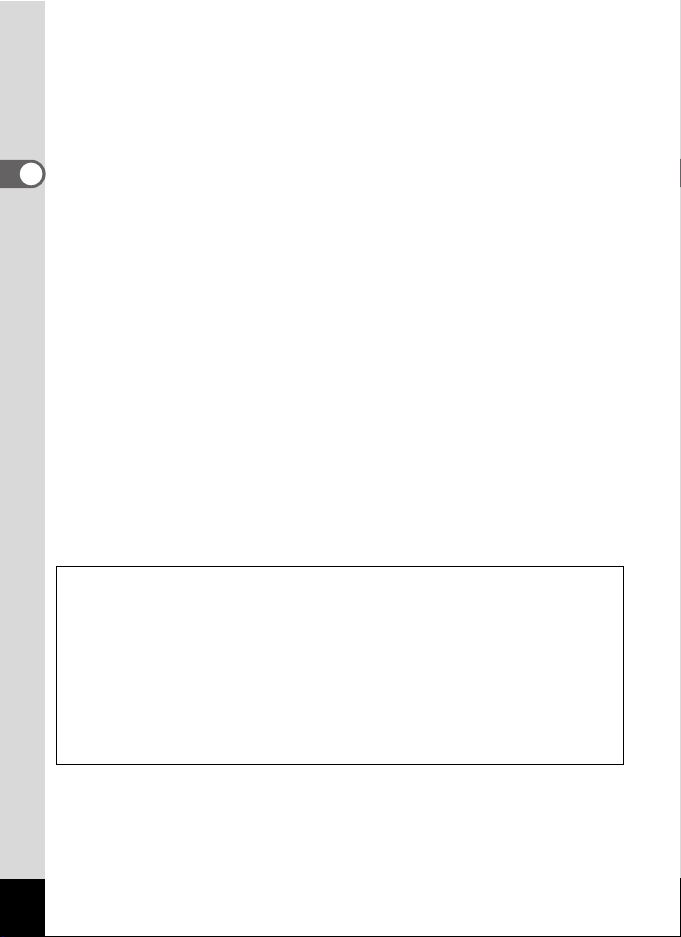
<ACD Showtime! for PENTAX>
(6 lingue: inglese, francese, tedesco, spagnolo, italiano e giapponese)
• Sistema Operativo: Windows 98SE/Me/NT/2000/
XP (Home Edition/Professional)
• Processore: Pentium III 500MHz o superiore
(si raccomanda Pentium 4 2.0GHz o superiore)
• Memoria: 128MB minimo
(si raccomandano almeno 512MB)
• Spazio su disco rigido: minimo 50MB
• Scheda di interfaccia grafica capace di visualizzare almeno 256 colori
• Internet Explorer 5.5 o superiore
• QuickTime 6.0 o superiore
• Windows Media Player 7.1 o superiore
(si raccomanda Windows Media Player 9.0 o superiore)
• DirectX 9.0 o superiore
<QuickTime 6>
(8 lingue: Inglese, Tedesco, Francese, Spagnolo, Italiano, Giapponese, Cinese
[tradizionale e semplificato], Coreano)
• Sistema Operativo: Windows 98/98SE/Me/NT/2000/
XP (Home Edition/Professional)
• Processore: Si raccomanda Pentium o superiore
• Memoria: minimo 128MB
* Per la riproduzione dei filmati tramite il software in dotazione ACDSee for
PENTAX o ACD Showtime! for PENTAX è richiesto QuickTime 6.0 o
superiore
* Il funzionamento non è garantito in tutti i PC che soddisfano i requisiti di
sistema.
Le versioni di Internet Explorer, Windows Media Player e Windows Installer
Service richieste per l’uso di ACDSee for PENTAX e ACD Showtime!
for PENTAX non sono incluse nel CD-ROM (S-SW23) in dotazione.
Per effettuarne l’installazione è comunque possibile scaricarle dai siti qui
riportati.
• Internet Explorer
http://www.microsoft.com/windows/ie/default.mspx
• Windows Media Player
http://www.microsoft.com/windows/windowsmedia/
• Windows Installer Service
http://support.microsoft.com/default.aspx?scid=kb;EN-US;292539
6
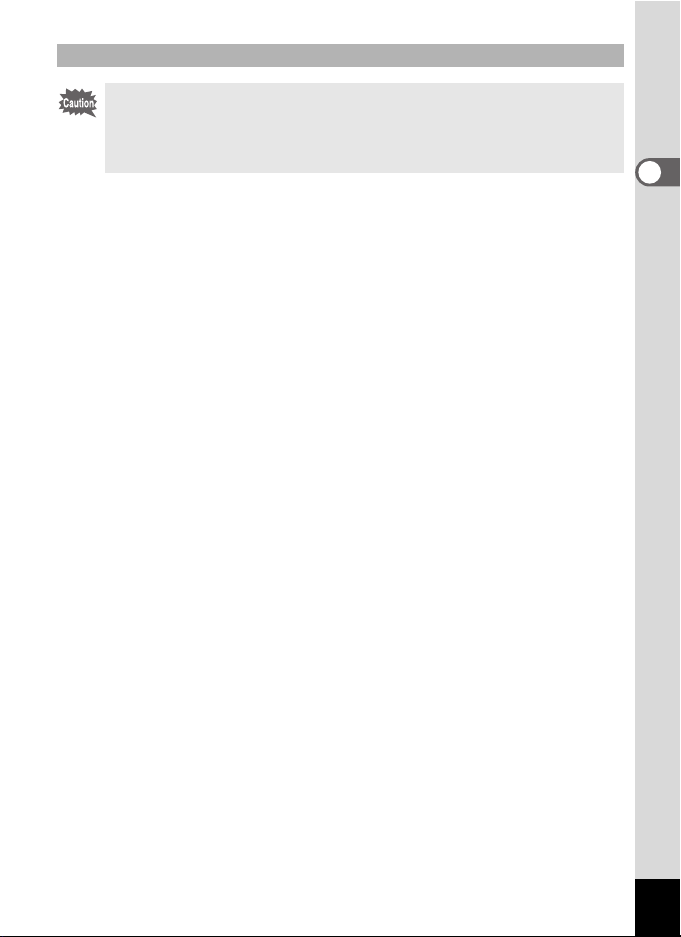
Requisiti di sistema per Macintosh
• Il software non può essere utilizzato con Mac OS 8.6 o precedente.
• La riproduzione delle immagini è consentita anche tramite il collegamento
USB 1.1, ma nel caso di filmati è possibile che alcuni fotogrammi vengano
saltati. Se non è possibile riprodurre un filmato con la dovuta fluidità,
trasferite i dati al computer prima di avviarne la riproduzione.
Collegamento USB
• Sistema operativo:Mac OS 9.2/10.1-10.3
• La porta USB deve essere equipaggiamento standard
* L’installazione del driver non è necessaria.
Software applicativo
<ACDSee for PENTAX e ACD photostitcher>
(6 lingue: inglese, francese, tedesco, spagnolo, italiano e giapponese)
• Sistema operativo: Mac OS 9.2 o superiore (richiede QuickTime
6.0 o superiore e l’ultima versione di CarbonLib)
• Processore: Power PC 266MHz o superiore
• Memoria: minimo 8MB
• Spazio su disco rigido: minimo 6MB
* Per usare ACD photostitcher con Mac OS X o superiore è richiesto
il sistema classico.
* Il funzionamento non è garantito in tutti i Macintosh che soddisfano i
requisiti di sistema.
7
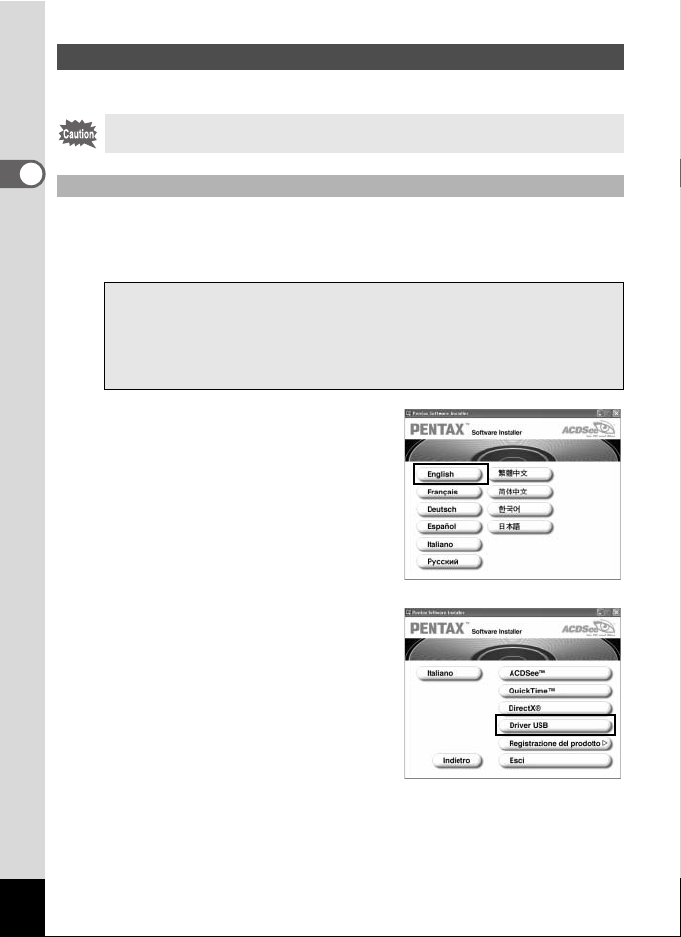
Installazione del software (per Windows)
Vengono qui spiegate le procedure per l’installazione del necessario software.
Se usate Windows 2000 o Windows XP e avete predisposto più utenti,
apritelo con autorità di amministrazione prima di installare il software.
Installazione del driver USB (Windows98/98 SE)
1 Accendete il computer.
2 Inserite il CD-ROM (S-SW23) nell’apposito lettore.
La schermata PENTAX Software Installer è visualizzata sul desktop.
• Se non viene visualizzata la schermata PENTAX Software Installer
Fate apparire la schermata PENTAX Software Installer tramite i passi
seguenti.
1) Fate doppio click sull’icona [Risorse del computer] sul desktop.
2) Doppio click sull’icona [Unità CD-ROM (S-SW23)]
3) Doppio click su [Setup.exe].
3 Cliccate sulla lingua preferita.
Potete scegliere la lingua preferita dalla
schermata visualizzata.
Viene visualizzata una schermata di
selezione per installare il software
desiderato.
4 Cliccate su [USB Driver] nella
schermata di installazione del
software.
Appare la schermata Wizard InstallShield.
Seguite le istruzioni riportate sullo schermo.
Compare lo schermo completo InstallShield.
8
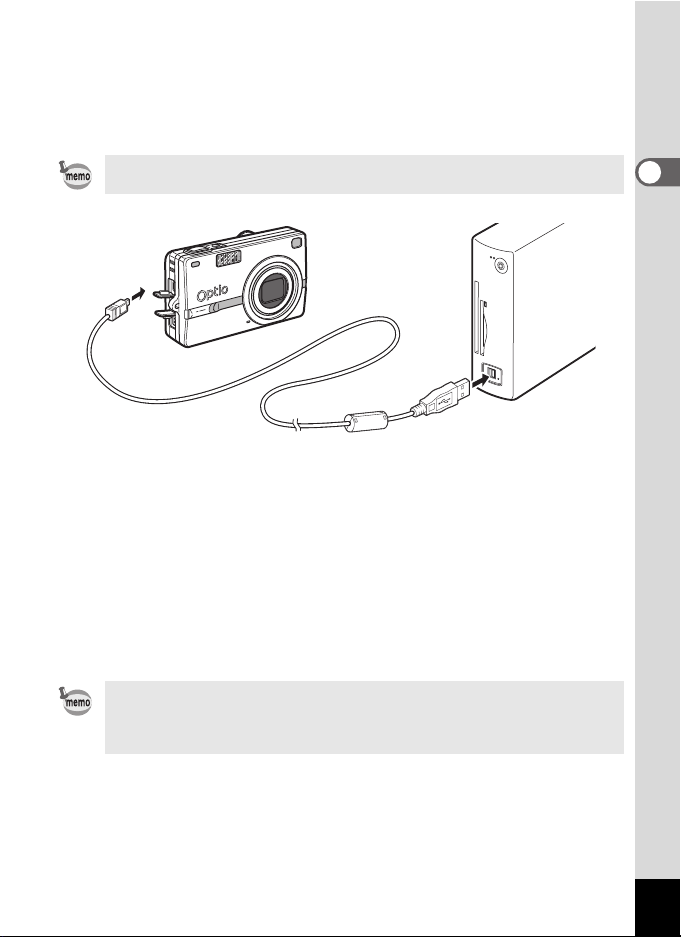
5 Cliccate su [Fine].
Dopo la chiusura dello schermo riavviate il computer.
6
Accertatevi che la fotocamera sia spenta e collegatela ad una
porta USB disponibile nel computer tramite il cavo USB in
dotazione.
Prima di collegare il cavo, verificate che la modalità di collegamento USB sia
impostata su [PC]. (1p.16)
7 Accendete la fotocamera.
Il computer riconosce automaticamente l’apparecchio come nuovo hardware e
la finestra mostra una nota di conferma [Hardware riconosciuto: PENTAX
OPTIO MX] (Windows XP) o [Cerca il migliore driver per la periferica (Scelta
consigliata)] (Windows 98/98SE/Me/2000) nella barra delle applicazioni per
iniziare l’installazione.
8 Fate doppio click sull’icona [Risorse del computer] sul
desktop.
Una volta completata l’installazione, la vostra fotocamera sarà visibile nella
finestra [Risorse del computer] come [Disco Rimovibile].
Assicuratevi che “Disco Rimovibile” sia mostrato nella finestra [Risorse del
computer].
Se la scheda di memoria SD ha un’etichetta di volume, il nome assegnato
sarà mostrato al posto di [Disco Rimovibile]. Se la scheda di memoria SD è
nuova e mai formattata, verranno mostrati il nome del fabbricante e la
capacità della scheda.
9
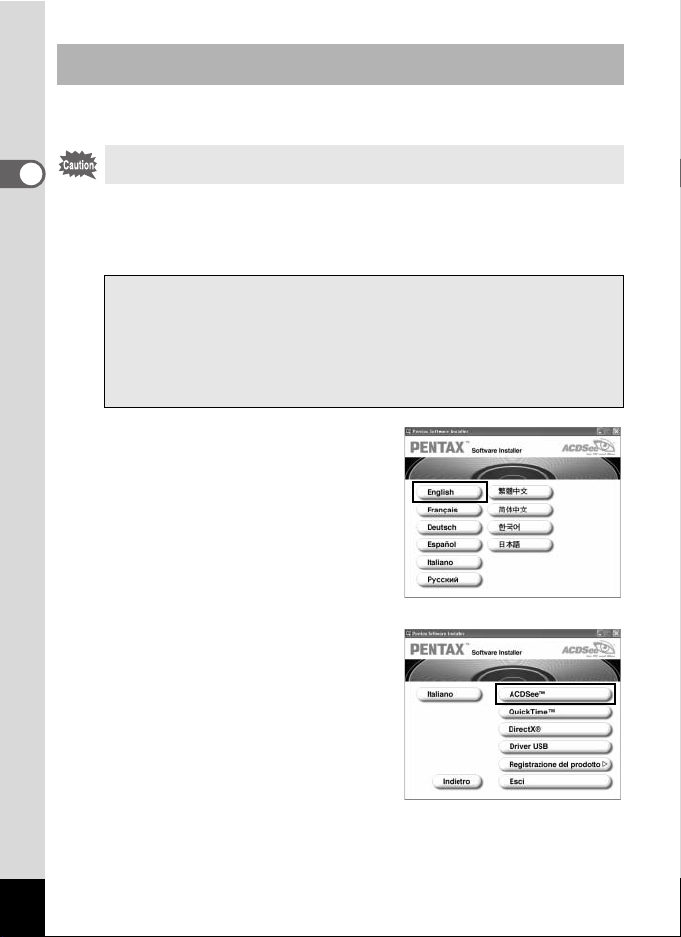
Installazione del software per la gestione delle immagini
(ACDSee for PENTAX)
Questa sezione descrive le procedure per installare ACDSee for PENTAX, che vi
consente di vedere e ritoccare le immagini trasferite sul computer.
Se usate Windows 2000 o Windows XP e avete predisposto più utenti,
apritelo con autorità di amministrazione prima di installare il software.
1 Accendete il computer.
2 Inserite il CD-ROM (S-SW23) nell’apposito lettore.
Appare la schermata PENTAX Software Installer.
• Se non viene visualizzata la schermata PENTAX Software
Installer
Fate apparire la schermata PENTAX Software Installer tramite i passi
seguenti.
1) Fate doppio click sull’icona [Risorse del computer] sul desktop.
2) Doppio click sull’icona [Unità CD-ROM (S-SW23)]
3) Doppio click su [Setup.exe].
3 É possibile scegliere la lingua
preferita dalla schermata
visualizzata.
Appare la schermata di selezione del
software.
4 Cliccate su [ACDSee™].
10
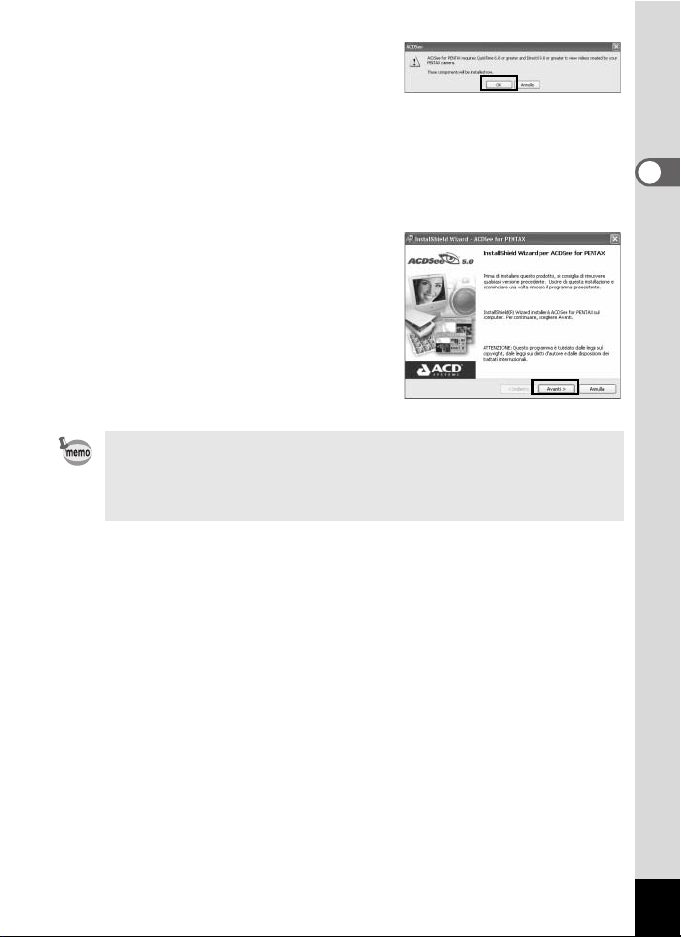
Se QuickTime e DirectX non sono già
installati nel vostro PC, oppure sono
installate versioni vecchie, appare un
messaggio che ne richiede l’istallazione da
CD-ROM. Cliccate su [OK] per eseguire
prima l’installazione di questi componenti.
Durante l’installazione di QuickTime o
DirectX, non occorrono impostazioni
particolari (lasciate inalterate tutte le opzioni
e cliccate [Avanti]).
Quando compare la finestra di installazione
seguite la guida su schermo e inserite i dati
per la registrazione.
Una volta completata questa procedura,
riavviate il PC (durante l’installazione non
occorrono altre impostazioni).
Eseguendo l’installazione completa di ACDSee for PENTAX, vengono installati
anche il software per immagini panoramiche “ACD photostitcher”, il software
per la disposizione e la stampa delle immagini “FotoSlate”, il software di
ritocco delle immagini “ACD FotoCanvas” e il software di editing dei filmati
“ACD Showtime! for PENTAX”.
11
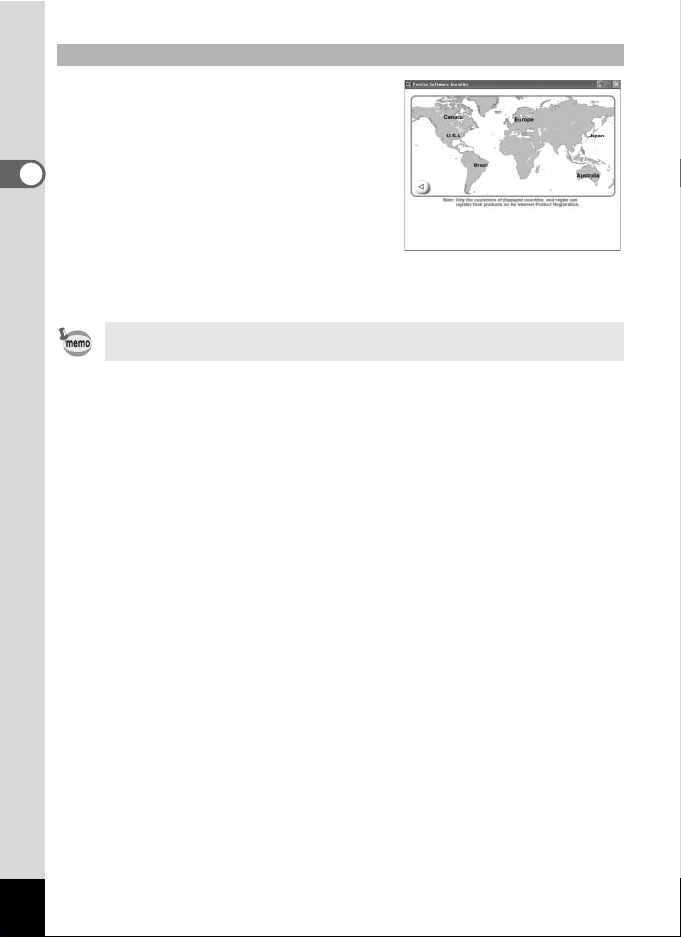
Registrazione del prodotto tramite Internet
Cliccate su [Registrazione del prodotto] nella
schermata di selezione del software al punto 4
a pagina 10 di questo Manuale di collegamento
al PC.
Viene visualizzata una mappa mondiale per la
registrazione del prodotto tramite Internet.
Se il PC è collegato a Internet, cliccate sulla
nazione o l’area geografica visualizzata e poi
seguite le istruzioni per la registrazione del
prodotto.
Vi ringraziamo per la collaborazione.
La registrazione del prodotto tramite internet è prevista solamente per i clienti
le cui nazioni o aree geografiche sono visualizzate.
12
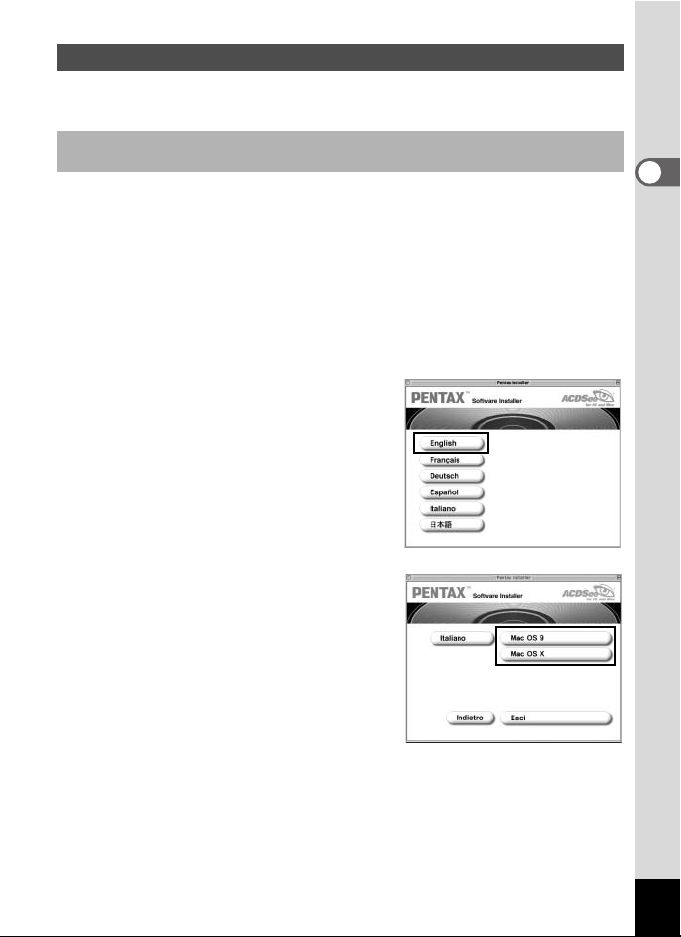
Installazione del software (per Macintosh)
Vengono qui spiegate le procedure per l’installazione del necessario software per
Macintosh.
Installazione del software per la gestione delle immagini
(ACDSee for PENTAX)
Questa sezione descrive le procedure per installare ACDSee for PENTAX, che vi
consente di vedere e ritoccare le immagini trasferite sul computer.
1 Accendete il Macintosh.
2 Inserite nel lettore CD-ROM il CD-ROM (S-SW23).
3 Cliccate due volte sull’icona del CD-ROM (S-SW23).
4 Cliccate due volte sull’icona [Install ACDSee™].
Viene visualizzata la schermata PENTAX Software Installer.
Doppio click sull’icona [Master Installer] per visualizzare la schermata PENTAX
Software Installer.
5 É possibile scegliere la lingua
preferita dalla schermata
visualizzata.
Viene visualizzata una schermata di
selezione per installare il software
desiderato.
6 Cliccate sulla versione di Mac OS
installata.
Appare la schermata di selezione del
software.
13
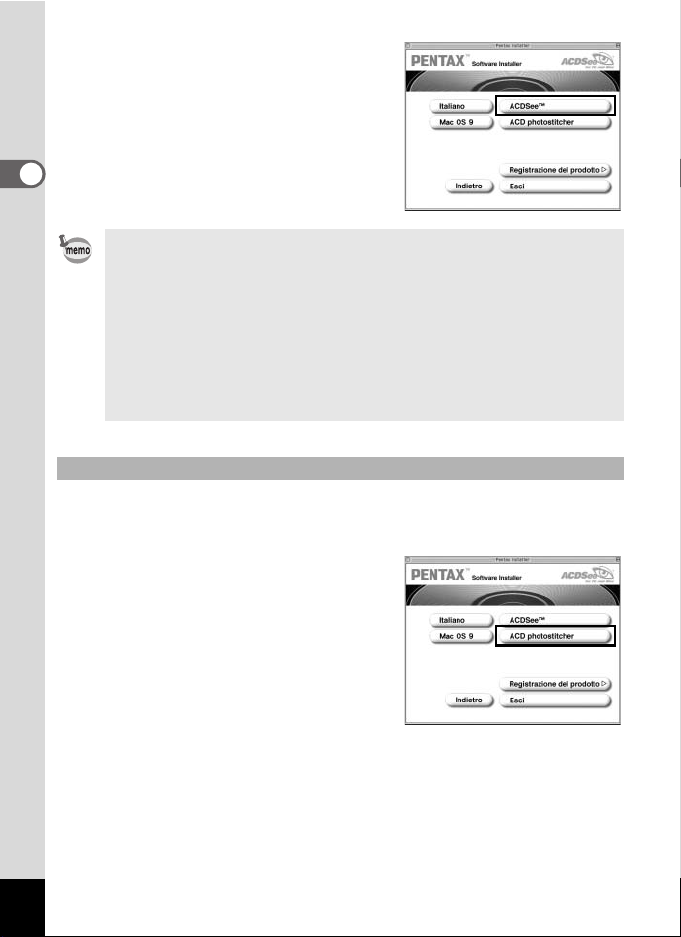
7 Cliccate su [ACDSee™].
Compare la finestra di installazione. Seguite
la guida su schermo per inserire i dati per la
registrazione ed installare il software.
Se durante l’installazione compare il messaggio [CarbonLib-xxxxx non
trovato]:
Col sistema operativo Mac OS 9.2, per installare il software a corredo
occorre aggiungere il file di espansione “CarbonLib” alla cartella delle
espansioni nella cartella di sistema.
Questo messaggio di errore appare quando questo file di espansione non
esiste o se si tratta di una versione più vecchia.
La versione aggiornata del file CarbonLib è disponibile al sito web di Apple.
Scaricate il file ed installatelo.
Sito web Apple: http://www.apple.com
* Per informazioni dettagliate sull’uso del file CarbonLib contattate Apple.
Installazione di ACD photostitcher
Questa sezione descrive le procedure per installare ACD photostitcher,
un’applicazione che vi consente di unire più immagini per creare una fotografia
panoramica.
1 Doppio click su
[ACD photostitcher].
Sullo schermo appare l’accordo di licenza.
Dopo averlo letto, cliccate [Accetto] per
accettare le condizioni dell’accordo.
14
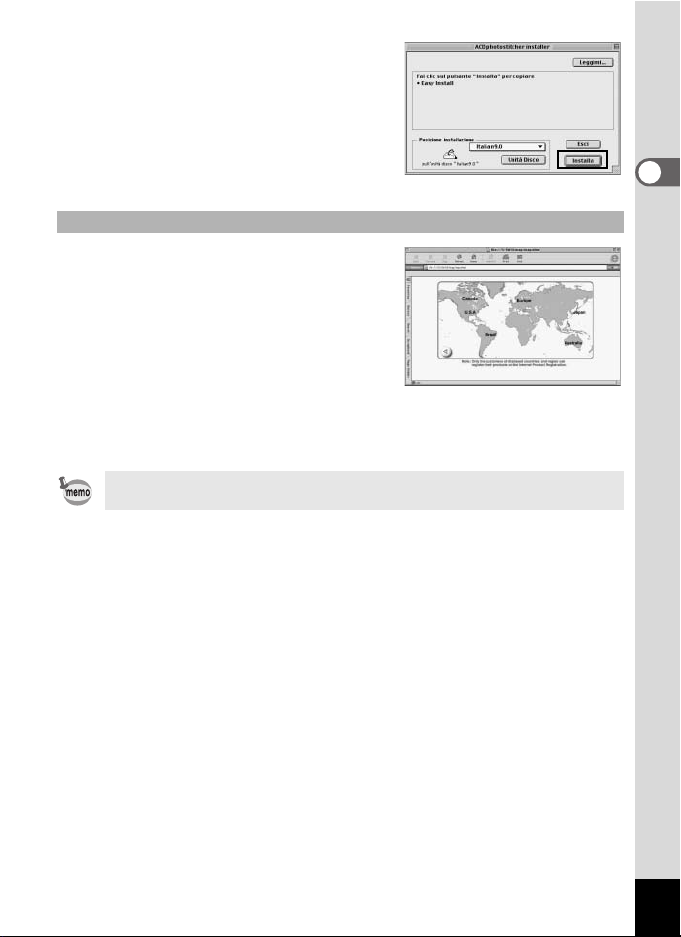
2 Selezionate
[Posizione installazione] e
cliccate su [Installa].
Ha inizio l’installazione. Quando appare un
messaggio che comunica l’avvenuta
installazione del software, cliccate [Esci].
Registrazione del prodotto tramite Internet
Cliccate su [Registrazione del prodotto] nella
schermata di selezione del software al punto 7
a pagina 14 di questo Manuale di collegamento
al PC.
Viene visualizzata una mappa mondiale per la
registrazione del prodotto tramite Internet.
Se il PC è collegato a Internet, cliccate sulla
nazione o l’area geografica visualizzata e poi
seguite le istruzioni per la registrazione del prodotto.
Vi ringraziamo per la collaborazione.
La registrazione del prodotto tramite internet è prevista solamente per i clienti
le cui nazioni o aree geografiche sono visualizzate.
15
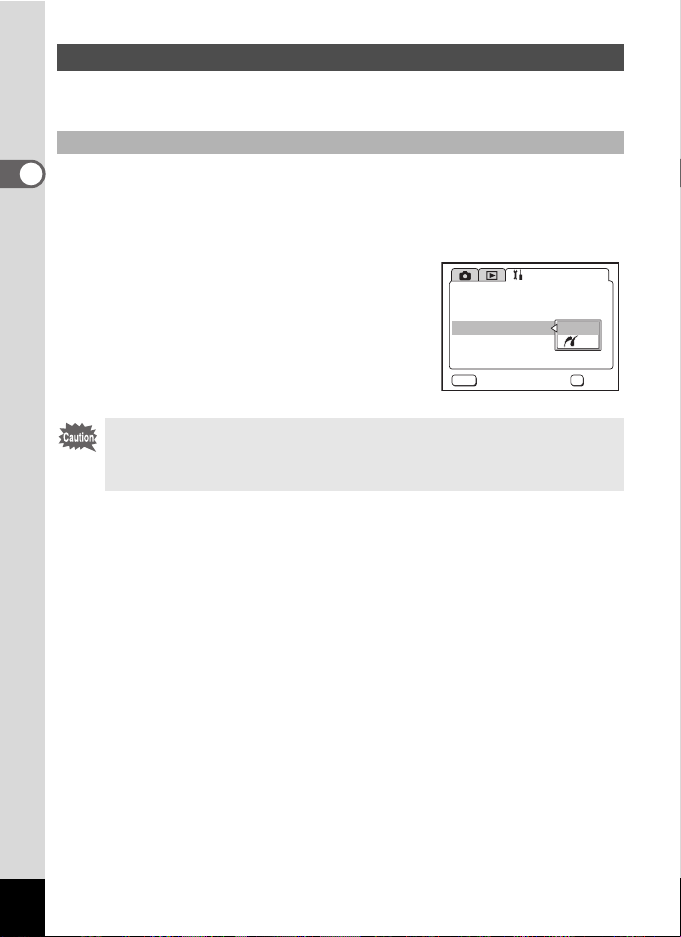
Preparazione della fotocamera digitale
Una volta installato il software necessario sul computer, occorre impostare la
fotocamera digitale per il trasferimento delle immagini al computer.
Come impostare il collegamento USB su [PC]
1 Premete il pulsante MENU.
Appare il menu [A Param. cattura] oppure il menu [Q Riproduzione].
2 Premete il selettore a 4-vie (5) per visualizzare
il menu [B Preferenze].
3 Utilizzate il selettore a 4-vie (23) per
selezionare [Collegamento USB] e
premete il selettore a 4-vie (5).
4 Utilizzate il selettore a 4-vie (23) per
selezionare [PC].
5 Premete il pulsante OK.
• Non collegate la fotocamera al computer quando la modalità
di collegamento USB è impostata su [d].
• Non collegate la fotocamera alla stampante quando la modalità
di collegamento USB è impostata su [PC].
Impost display
Luminosità
Uscita video
Collegamento USB
Attesa riposo
Spegn. autom.
MENU
Preferenze
NTSC
PC
3
min
Stop OK
OK
16
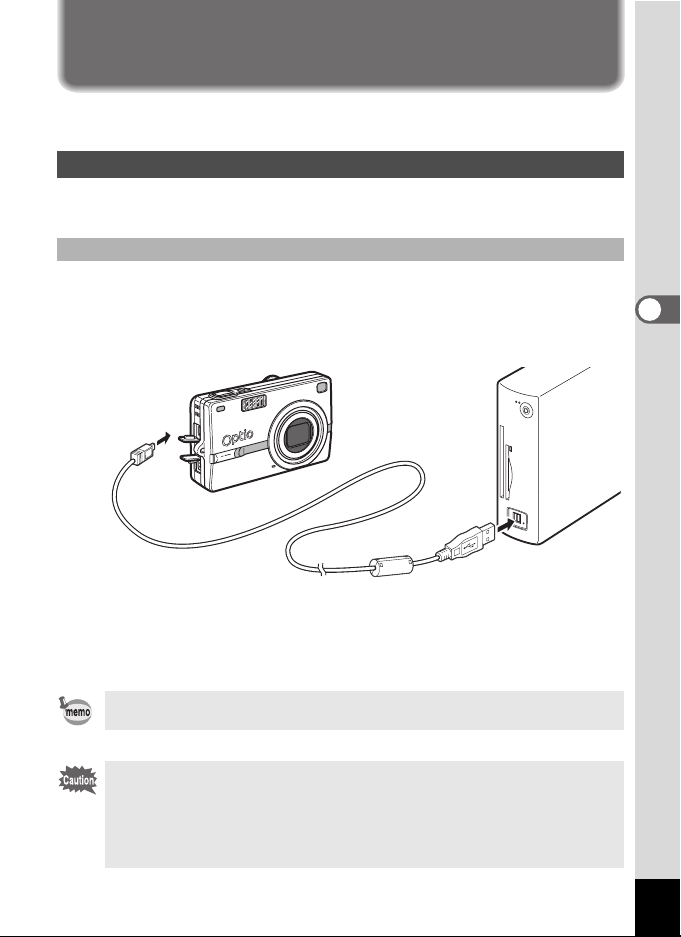
Trasferimento delle immagini e dei filmati della
fotocamera digitale
Una volta effettuate tutte le impostazioni per gestire le fotografie ed i filmati digitalI
sul computer, potete iniziare il trasferimento dei relativi dati.
Trasferimento delle immagini ad un PC Windows
Se la fotocamera è collegata ad un PC Windows ed è accesa, il PC la riconosce
automaticamente ed inizia il trasferimento delle immagini.
Collegamento fra fotocamera e PC
1 Accendete il PC.
2 Accertatevi che la fotocamera sia spenta e collegatela al PC
tramite il cavo USB.
Assicuratevi che la scheda di memoria SD sia inserite nella fotocamera.
3 Accendete la fotocamera.
Compare automaticamente lo schermo che rileva la presenza della periferica.
Se non dovesse comparire lo schermo che rileva automaticamente la periferica,
per visualizzare e copiare le immagini seguite la procedura indicata in “Se non
compare lo schermo di rilevamento della periferica” a pagina 19.
In modalità Collegamento USB, la spia dell’autoscatto accesa indica la
comunicazione fra fotocamera e computer.
Se la fotocamera è collegata al computer in modalità di collegamento USB
[PictBridge], essa non verrà riconosciuta correttamente come dispositivo di
memoria. In tal caso, scollegate il cavo USB dalla fotocamera e dal PC,
seguite le istruzioni riportate in “Preparazione della fotocamera digitale”
(1p.16) per impostare il collegamento USB su [PC], quindi ricollegate il cavo
USB.
17
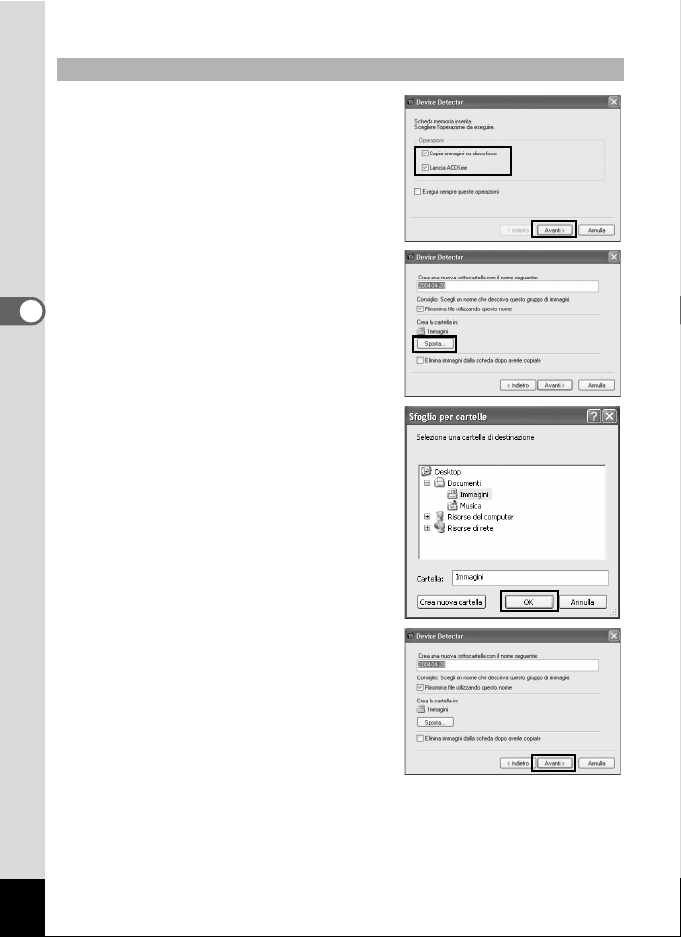
Trasferimento delle immagini
4 Accertatevi che siano selezionate
le opzioni [Copia immagini su
disco fisso] e [Lancia ACDSee] e
cliccate su [Avanti].
5 Cliccate [Sposta].
Appare la schermata [Sfoglia per cartelle].
6 Selezionate una cartella di
destinazione e cliccate su [OK].
7 Cliccate su [Avanti].
18
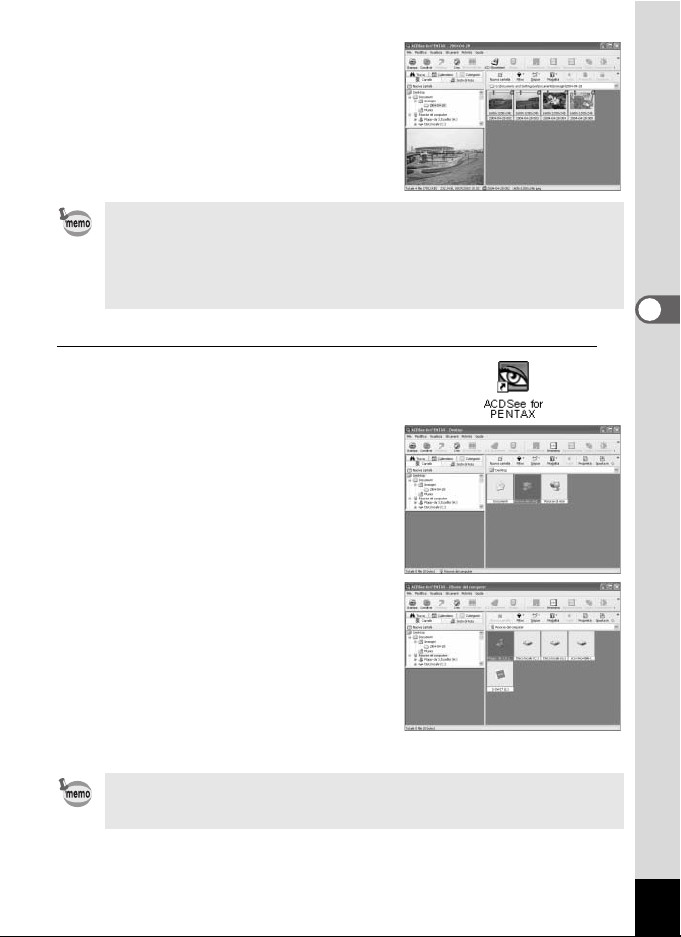
L’immagine viene copiata sul PC e il browser
ACDSee for PENTAX (1p.26) si avvia.
La prima volta che si esegue ACDSee for PENTAX, potrebbe apparire un
messaggio del tipo [Componenti mancanti] “ACDSee ha rilevato la mancanza
del seguente software nel computer: Ghostscript 7.0 (o successivo)”.
Se volete soltanto visualizzare o ritoccare le immagini nella fotocamera, non
è necessario il supporto di Ghostscript 7.0 ad ACDSee for PENTAX. Cliccate
su [Chiudi] per chiudere la finestra col messaggio.
Se lo schermo che rileva automaticamente la periferica non appare
4 Fate doppio click sull’icona
[ACDSee for PENTAX] sul
desktop.
5 Doppio click su [Risorse del
computer].
6 Doppio click su
[Disco Rimovibile].
Se la scheda di memoria SD ha un’etichetta di volume, il nome assegnato
verrà mostrato al posto di [senza titolo]. Una scheda di memoria SD nuova
e non formattata mostrerà il nome del fabbricante o la sigla del modello.
19

7 Doppio click sulla cartella [DCIM].
8 Cliccate sulla cartella [xxxPENTX]
(dove xxx è un numero di tre cifre)
o sulla cartella [xxx-yyyy] (dove
xxx è un numero di tre cifre e yyyy
è la data).
9 Selezionate [Copia in…] dal menu
[Modifica].
Appare la schermata Copia file.
10 Cliccate su [Sfoglia>>] e
selezionate la cartella di
destinazione.
11 Cliccate [OK].
L’immagine viene copiata nel PC.
20

Per scollegare la fotocamera dal computer
Windows XP
1 Cliccate due volte sull’icona
[Rimozione sicura dell’hardware]
sulla barra delle applicazioni.
2 Cliccate su [Periferica di
archiviazione di massa USB]
e cliccate [Chiudi].
3 Cliccate su [Periferica di
archiviazione di massa USB]
e cliccate [OK].
4 Quando appare un messaggio
riguardante la rimozione sicura
dell’hardware, scollegate il cavo
USB dalla fotocamera e dal PC.
Windows 2000/Me
1 Cliccate due volte sull’icona
[Scollegare o rimuovere una
periferica hardware] nella barra
delle applicazioni.
Compare la finestra [Scollegamento o
rimozione di una periferica hardware].
21

2 Assicuratevi che sia selezionato
[PENTAX USB DISK Device] e
cliccate su [Disattiva].
Compare la finestra [Disattivazione di una
periferica hardware].
3 Assicuratevi che sia selezionato
[PENTAX USB DISK Device] e
cliccate su [OK].
Appare un messaggio.
4 Cliccate su [OK].
5 Scollegate la fotocamera dal PC.
Windows 98/98SE
Assicuratevi che la spia di stato (verde) sulla fotocamera non stia
lampeggiando e scollegate il cavo USB dal PC.
• Se la fotocamera (vista come disco removibile) è direttamente utilizzata da
un’applicazione come ACDSee for PENTAX, l’apparecchio non può essere
scollegato prima di chiudere l’applicazione.
• Scollegando il cavo USB dalla fotocamera, questa si spegne automaticamente.
22

Trasferimento delle immagini ad un Macintosh
Collegamento tra fotocamera e Macintosh
1 Accendete il Macintosh.
2 Assicuratevi che la fotocamera sia spenta e collegatela
al Macintosh tramite il cavo USB.
Assicuratevi che la scheda di memoria SD sia inserite nella fotocamera.
3 Accendete la fotocamera.
La fotocamera viene identificata sul desktop come [senza titolo]
([SENZA_NOME] in OS X). Potete rinominare la cartella.
• Se la scheda di memoria SD ha un’etichetta di volume, il nome assegnato
verrà mostrato al posto di [senza titolo]. Una scheda di memoria SD nuova
e non formattata mostrerà il nome del fabbricante o la sigla del modello.
• In modalità Collegamento USB, la spia dell’autoscatto accesa indica la
comunicazione fra fotocamera e computer.
23

Trasferimento delle immagini
Per eventuali istruzioni sulle procedure di copiatura e spostamento dei file, fate
riferimento al manuale istruzioni del Macintosh.
• Anche senza trasferire le immagini dalla fotocamera, è possibile
visualizzarle sul Macintosh al quale sia collegato l’apparecchio.
Per informazioni sulla visione diretta delle immagini della fotocamera,
vedere p.32.
• Per ritoccare le immagini, trasferitele prima sul Macintosh.
Per scollegare la fotocamera dal vostro Macintosh
1 Trascinate [senza titolo] dal desktop al cestino.
Se la scheda di memoria SD ha un’etichetta di volume, trascinate nel cestino
l’icona con quel nome.
2 Scollegate il cavo USB dal Macintosh e dalla fotocamera.
• Se la fotocamera (vista come disco removibile) è direttamente utilizzata da
un’applicazione come ACDSee for PENTAX, l’apparecchio non può essere
scollegato prima di chiudere l’applicazione.
• Scollegando il cavo USB dalla fotocamera, questa si spegne automaticamente.
24

Visione di immagini e filmati
È possibile usare ACDSee for PENTAX, il software in dotazione appena installato,
per vedere e riprodurre immagini e filmati trasferiti dalla fotocamera digitale al
computer. Questa sezione descrive le funzioni base di ACDSee for PENTAX per
gestire immagini e filmati. Per informazioni più dettagliate sulle varie funzioni,
consultate la guida in linea (1p.63).
Avvio di ACDSee for PENTAX
La prima volta che si esegue ACDSee for PENTAX, potrebbe apparire un
messaggio del tipo [Componenti mancanti] “ACDSee ha rilevato la mancanza
del seguente software nel computer: Ghostscript 7.0 (o successivo)”.
Se volete soltanto visualizzare o ritoccare le immagini nella fotocamera, non
è necessario il supporto di Ghostscript 7.0 ad ACDSee for PENTAX. Cliccate
su [Chiudi] per chiudere la finestra col messaggio.
Con Windows
1 Fate doppio click sull’icona [ACDSee for PENTAX]
sul desktop.
ACDSee for PENTAX viene avviato e il Browser visualizza un elenco
di immagini.
Con Macintosh
1 Fate doppio click sulla cartella [ACDSee for PENTAX]
sul desktop.
2 Fate doppio click sull’icona di programma [ACDSee
for PENTAX].
ACDSee for PENTAX viene avviato e il Browser visualizza un elenco
di immagini.
Per uscire da ACDSee for PENTAX
Selezionate [Esci] dal menu [File] nel Browser o nel Visualizzatore.
25

Visualizzare un elenco di immagini e filmati
Avviando ACDSee for PENTAX viene visualizzato il Browser. Il Browser è utile
per sfogliare le immagini sul computer o in una fotocamera digitale collegata,
visualizzandole come miniature (o come elenco) e per riprodurre i filmati. È anche
possibile selezionare il metodo desiderato per visualizzare elenchi di immagini e
organizzarle per una loro migliore identificazione.
Questa sezione descrive la configurazione del Browser, le denominazioni e l’uso
delle funzioni nell’ambito del Browser.
Con Windows
c
d
g
e
f
Barra del menu
c
È possibile selezionare ed eseguire le varie funzioni ed impostazioni di ACDSee
for PENTAX selezionando le voci dalla barra del menu.
Barra degli strumenti del Browser
d
La barra degli strumenti del Browser include pulsanti dedicati alle funzioni e agli
strumenti di uso più comune. Questi pulsanti aprono finestre di dialogo o mostrano
successivi pulsanti di comando.
Per una maggiore facilità d’uso, è possibile personalizzare la barra degli strumenti
attivando e disattivando le etichette dei pulsanti, aggiungendo o eliminando pulsanti
e cambiando le dimensioni dei pulsanti stessi.
26
h
i
j

Riquadro Navigazione
e
Il riquadro Navigazione mostra sotto forma di struttura ad albero le cartelle sul
vostro computer, gli eventuali dischi esterni e le periferiche.
Il riquadro Navigazione include i cartellini Trova, Calendario, Categorie, Cartelle
e Dischi di Foto. Selezionando questi cartellini ne viene mostrato il contenuto nel
riquadro File. È anche possibile usare Cartelle come l’Explorer di Windows per
rinominare, eliminare e muovere le cartelle.
Riquadro Anteprima
f
Il riquadro Anteprima mostra l’immagine selezionata ne riquadro File.
Un filmato o file audio selezionato nel riquadro File può essere riprodotto
nel riquadro Anteprima.
Barra degli strumenti dell’elenco dei file
g
Tramite questi pulsanti è possibile copiare, muovere o cancellare oggetti,
selezionare i tipi di file o cartelle da mostrare nel riquadro File e ordinare le
immagini.
Per una maggiore facilità d’uso, è possibile personalizzare la barra degli
strumenti attivando e disattivando le etichette dei pulsanti, aggiungendo o
eliminando pulsanti e cambiando le dimensioni dei pulsanti stessi.
Casella di percorso
h
La casella di percorso indica la posizione della cartella contenente le immagini
attualmente mostrate nel riquadro File.
Riquadro File
i
Il riquadro File mostra il contenuto di una cartella selezionata nel riquadro
Navigazione come sequenza di miniature.
È possibile ordinare i file delle immagini secondo vari criteri, come ad esempio
nome, estensione, dimensione, data, ecc. (1p.30)
Barra di stato
j
La barra di stato visualizza informazioni e proprietà della cartella o del file
selezionato.
Se queste categorie non vengono mostrate, spuntate ( ) le categorie da
visualizzare nel menu [Visualizza].
27

Con Macintosh
c
d
e
g
f
Barra del menu
c
È possibile selezionare ed eseguire le varie funzioni ed impostazioni di ACDSee
for PENTAX selezionando le voci dalla barra del menu.
Barra degli strumenti del Browser
d
La barra degli strumenti del Browser include pulsanti dedicati alle funzioni e agli
strumenti di uso più comune. Questi pulsanti aprono finestre di dialogo o mostrano
successivi pulsanti di comando.
Riquadro Navigazione
e
Il riquadro Navigazione mostra sotto forma di struttura ad albero le cartelle sul
vostro computer, gli eventuali dischi esterni e le periferiche.
Riquadro Anteprima
f
Il riquadro Anteprima mostra l’immagine selezionata nel riquadro File.
Riquadro File
g
Il riquadro File mostra il contenuto di una cartella selezionata nel riquadro
Navigazione come sequenza di miniature.
È possibile ordinare i file delle immagini secondo vari criteri, come ad esempio
nome, dimensioni, data, ecc.
28

Modificare il metodo di visualizzazione del Browser
Per visualizzare elenchi di immagini nel riquadro File del Browser si può scegliere
fra i sei metodi sotto riportati.
Selezionate [Modalità] nel menu [Visualizza] e quindi selezionate un metodo dal
sottomenu. È possibile scegliere fra i metodi di visualizzazione seguenti.
Min+Dettagli
Mostra miniature dei file immagine insieme alle informazioni sui file in forma di
elenco. È anche possibile cambiare le informazioni visualizzate. (1p.31)
Miniature
Mostra miniature dei file immagine.
Icone grandi
Mostra icone grandi e nomi dei file.
Icone piccole
Mostra icone piccole e nomi dei file.
Elenco
Mostra icone piccole e nomi dei file sotto forma di elenco.
Dettagli
Mostra icone piccole e informazioni sui file sotto forma di elenco.
È possibile cambiare le informazioni relative ai file visualizzati. (1p.31)
Nel caso di un Macintosh, si può scegliere tra [Miniature], [Elenco miniature],
[Icone piccole], e [Elenco], nel menu [Visualizza].
29

Modificare il metodo di visualizzazione dell’elenco delle immagini
È possibile cambiare l’ordine dei file immagine visualizzati nel riquadro File.
Selezionare le categorie di ordinamento
Selezionate il menu [Visualizza] ´ [Disponi] e selezionate una categoria
di ordinamento dal sottomenu.
Potete scegliere una delle seguenti categorie.
Estensione, Nome, Dimensione, Tipo, Data, Proprietà Immagine,
Descrizione
Per specificare ordinamento crescente/decrescente
Selezionate [Disponi] dal menu [Visualizza] e poi selezionate [Avanti] o [Indietro]
dal sottomenu.
• Ciccando col tasto destro del mouse sullo sfondo del riquadro File (area
vuota nella quale non siano visualizzate immagini sotto forma di miniature
o icone) il menu si apre nella posizione del cursore. Allo stesso modo è
possibile riconfigurare i file immagine.
• Nel caso di Macintosh, è possibile scegliere fra le seguenti categorie:
Nome File, Dimensione File, Tipo di Immagine, Data e Ordinamento
Inverso.
Ordinamento tramite tastiera
Potete anche ordinare i file immagine e specificare l’ordinamento ascendente/
discendente usando il tastierino numerico della tastiera.
Categorie assegnate al tastierino numerico:
0: Estensione 1: Nome 2: Dimensione 3: Tipo 4: Data
5: Proprietà 6: Descrizione +: Avanti -: Indietro
Per ordinare utilizzando il tastierino numerico abilitate Bloc Num premendo
il tasto Bloc Num sulla tastiera.
30

Scelta dettagliata delle categorie da visualizzare
Quando il riquadro File è configurato per mostrare i dettagli, potete specificare
gli oggetti visualizzati nell’elenco e cambiare la sequenza di visualizzazione delle
categorie.
Scelta delle categorie da visualizzare
Selezionate il menu [Visualizza] ´ [Colonne] e selezionate dal sottomenu
le categorie da mostrare.
Potete scegliere una delle seguenti categorie.
Dimensione, Tipo, Data, Proprietà Immagine, Descrizione
Se non volete mostrare certi dettagli rimuovete i segni di spunta dalle relative
caselle.
Cliccando col tasto destro del mouse sulle intestazioni delle colonne nell’elenco
dei file (l’area in cui sono riportati Nome, Dimensione e altre categorie di dati)
appare il menu per impostare la visualizzazione di queste categorie.
Regolazione della larghezza della colonna della categoria
É possibile regolare manualmente la larghezza di ogni colonna per adattarla al
testo visualizzato in ogni voce dell’elenco. Portate il cursore sul bordo
dell’intestazione di colonna, cliccate quando il simbolo del cursore si trasforma in
una doppia freccia e trascinate il bordo per variare la larghezza della colonna.
Cliccando due volte col tasto sinistro del mouse in corrispondenza dei
separatori delle colonne, la larghezza delle colonne si adatta automaticamente al loro contenuto.
Selezione di una cartella con l’immagine da vedere
Per visualizzare immagini archiviate in altre cartelle, selezionate una cartella
dall’albero delle cartelle nel riquadro Navigazione o specificate direttamente
la posizione di una cartella nella casella di percorso.
Selezionate una cartella differente nell’albero delle cartelle
La cartella selezionata dall’albero delle cartelle diventa la cartella corrente e
le immagini contenute nella cartella vengono visualizzate nel riquadro File.
31

Visualizzazione di una sottocartella
A sinistra delle icone delle cartelle che contengono sottocartelle appare il simbolo
. Cliccate su per visualizzare le sottocartelle. A sinistra delle icone delle
cartelle che visualizzano sottocartelle appare il simbolo . Cliccate su per
nascondere le sottocartelle.
• Quando la fotocamera digitale è collegata tramite il cavo USB, viene
visualizzata nel riquadro Navigazione come drive esterno. La fotocamera
appare come [Disco Rimovibile] in Windows o [senza titolo] in Macintosh.
Se è stato assegnato un nome all’etichetta di volume della scheda di
memoria SD, appare questo nome. È possibile vedere le immagini della
fotocamera direttamente dal Browser, cliccando due volte sull’icona della
fotocamera e aprendo la cartella [DCIM] ´ [xxxPENTX] (dove xxx è un
numero di tre cifre) o [xxx-yyyy] (dove xxx è un numero di tre cifre e yyyy è
la data).
• Per ritoccare le immagini, trasferitele prima nel computer.
Usate i pulsanti sulla barra degli strumenti del Browser per selezionare
una cartella differente
È possibile visualizzare il contenuto della cartella posta al livello superiore di
quella corrente cliccando su nella barra degli strumenti del Browser.
È possibile visualizzare il contenuto della cartella mostrata prima di quella
corrente cliccando su (indietro) nella barra degli strumenti del Browser.
Cliccate su (avanti) per tornare alla cartella visualizzata prima di premere
nella barra del Browser e cambiare la cartella visualizzata.
Specificate una cartella differente usando la casella di percorso
Selezionate [Casella di percorso] dal menu [Visualizza] per attivare la casella di
percorso nel riquadro File. Inserite direttamente il percorso della cartella che
contiene le immagini da visualizzare. Le immagini di quella cartella vengono
visualizzate nel riquadro File.
Cliccando alla destra della casella di percorso viene visualizzato un elenco
con la storia delle cartelle utilizzate di recente. Selezionate dall’elenco la cartella
con le immagini che volete visualizzare. Le immagini di quella cartella vengono
visualizzate nel riquadro File.
32

Visione di un’immagine o di un filmato a pieno formato
Cliccate due volte su un file immagine nell’elenco del riquadro File del Browser.
L’immagine appare nel formato originale in una finestra chiamata
“Visualizzatore”. Potete anche fare doppio click sul file di un filmato (o file audio)
per riprodurre il file nel formato originale o a pieno schermo in una finestra
denominata “ACDSee Finestra multimediale”.
Visualizzare l’immagine a pieno formato (Visualizzatore)
Questa sezione illustra la configurazione del Visualizzatore, le denominazioni e
l’utilizzo delle relative funzioni.
c
d
e
f
Barra del menu
c
È possibile selezionare ed eseguire le varie funzioni ed impostazioni di ACDSee
for PENTAX selezionando le voci dalla barra del menu.
Barra degli strumenti del Visualizzatore
d
La barra degli strumenti del Visualizzatore comprende pulsanti per le funzioni di
uso più comune e strumenti come ad esempio lo Zoom.
Per una maggiore facilità d’uso, è possibile personalizzare la barra degli strumenti
attivando e disattivando le etichette dei pulsanti, aggiungendo o eliminando pulsanti
e cambiando le dimensioni dei pulsanti stessi.
33

Riquadro del Visualizzatore
e
Il riquadro del Visualizzatore mostra le immagini una ad una a piena risoluzione.
Barra di stato
f
La barra di stato visualizza informazioni e proprietà del file o dei file selezionati.
Quando il programma è in modalità di visualizzazione, potete chiudere il
Visualizzatore e passare al Browser in uno dei modi seguenti.
• Cliccate sul pulsante (Chiudi).
• Fate doppio click sul riquadro del Visualizzatore.
• Premete [Esc] sulla tastiera.
Riproduzione di filmati a pieno formato (ACDSee Finestra multimediale)
Questa sezione illustra la configurazione di ACDSee Finestra multimediale, le
denominazioni e l’utilizzo delle relative funzioni.
c
d
e
Barra del menu
c
É possibile selezionare ed eseguire le varie funzioni ed impostazioni di ACDSee
Finestra multimediale selezionando le voci di menu dalla barra dei menu. Nel
menu [Visualizza] si può selezionare il formato di visualizzazione del filmato.
34
f

Barra degli strumenti della Finestra multimediale
d
La barra degli strumenti della Finestra multimediale include pulsanti per le funzioni
di uso più comune e strumenti come quelli per l’apertura di file dei filmati.
Cliccate su [Appunti] per copiare il fotogramma corrente di un filmato nel blocco
note. Cliccate su [Proprietà] per mostrare informazioni relative al filmato o al file
audio in corso di riproduzione.
Riquadro di Anteprima
e
Il riquadro di Anteprima visualizza e riproduce i filmati.
Pulsanti operativi
f
I pulsanti operativi comandano la riproduzione, la pausa, l’avanzamento veloce,
il riavvolgimento e controllano il volume dei filmati e dei file audio.
35

Editing delle immagini e dei filmati
In aggiunta alla visione e alla riproduzione delle immagini e dei filmati, ACDSee
for PENTAX può anche essere usato per modificare immagini e filmati ottenendo
risultati artistici o creativi. Questa sezione descrive le varie funzioni per l’editing
delle immagini e dei filmati offerte da ACDSee for PENTAX.
Editing delle immagini
È possibile sistemare, modificare ed unire immagini utilizzando il software di
elaborazione delle immagini ACD FotoCanvas eseguito nell’ambito di ACDSee
for PENTAX.
Avvio di ACD FotoCanvas
Per avviare ACD FotoCanvas, selezionate l’immagine da modificare nel riquadro
File del Browser e quindi selezionate il menu [Attività] ´ [Modifica] ´ [Modifica]
´ [FotoCanvas].
È anche possibile cliccare col tasto destro del mouse sull’immagine da modificare
e selezionare [Modifica] dal menu.
Regolazione della luminosità dell’immagine
È possibile regolare la luminosità, il contrasto e la scala dei grigi dell’immagine.
1 Da ACD FotoCanvas, aprite l’immagine da modificare e
cliccate sul pulsante [Regola livelli].
Si apre la finestra [Luminosità/
Contrasto/Gamma].
36

2 Regolate ogni cursore fino ad ottenere l’effetto desiderato.
[Luminosità] controlla la luminosità complessiva dell’immagine. [Contrasto]
controlla la differenza di luminosità fra le zone più scure e quelle più chiare.
[Gamma] controlla la transizione (scala dei grigi) dalle zone più chiare a quelle
più scure.
Aggiunta di testo e colore all’immagine
È possibile aggiungere all’immagine messaggi di testo e colori per creare lavori
originali.
1 Da ACD FotoCanvas, aprite l’immagine da modificare e
selezionate [Aerografo], [Rettangolo], [Testo], o altri
strumenti dalla barra degli strumenti di disegno.
Selezionate [Opzioni strumenti]
dal menu [Visualizza] per regolare
le impostazioni dello strumento.
Opzioni colore e
miscelatura
Barra degli
strumenti di disegno
Opzioni strumenti
2 Cliccate o trascinate il cursore del mouse sull’immagine per
dipingere, disegnare forme o inserire testo.
É possibile usare le opzioni di colore nell’angolo superiore destro della finestra
per selezionare colori e forme. Potete usare [Miscelatura:] per selezionare come
aggiungere il colore all’immagine (metodo di miscelatura) e la trasparenza del
colore aggiunto all’immagine.
Unione di immagini
È possibile aggiungere fotografie o disegni separati, unendoli all’immagine
di partenza.
1 Copiate una foto o disegno separato
Per dettagli sulla copiatura di altre immagini o disegni consultate il manuale
istruzioni del software di elaborazione delle immagini o la guida in linea.
37

2 Da ACD FotoCanvas, aprite l’immagine alla quale volete
aggiungere la fotografia copiata e selezionate il menu
[Modifica] ¼ [Incolla] ¼ [Come nuova selezione].
L’immagine copiata appare circondata da
una linea tratteggiata. Mentre l’immagine è
circondata dalla linea tratteggiata, potete
trascinarla nella posizione desiderata.
3 Quando l’immagine si trova nella posizione voluta, impostate
[Miscelatura:] e [Opacità:].
Selezionate un metodo per unire l’immagine
incollata rispetto allo sfondo (metodo di
miscelatura) e la relativa trasparenza.
4 Cliccate all’esterno del perimetro tratteggiato dell’immagine
incollata.
L’immagine incollata diventa parte dell’immagine originale.
Altre funzioni utili
Questa sezione presenta diverse alter funzioni utili usando ACD FotoCanvas.
Per informazioni più dettagliate su queste funzioni consultate la guida in linea di
ACD FotoCanvas.
Riduzione occhi rossi
É possibile usare lo strumento [Riduzione occhi rossi] per sostituire col naturale
colore degli occhi il bagliore rosso negli occhi dei soggetti fotografati usando il
flash.
38

Clona
É possibile usare lo strumento [Clona] per
copiare un’area dell’immagine con un aspetto
naturale. Ad esempio, copiando il cielo di
sfondo con lo strumento Clona potete
facilmente cancellare particolari indesiderati
dell’immagine.
Filtri
É possibile scegliere tra un’ampia varietà di filtri
nel menu [Filtro] per ammorbidire un’immagine,
distorcerla, farla apparire come un dipinto e
creare altri effetti interessanti.
Salvataggio di un’immagine modificata
Le immagini modificate con ACD FotoCanvas possono essere salvate come file
in vari formati.
1 Selezionate il menu [File] ¼ [Salva con nome...].
2 Nella finestra di dialogo [Salva
immagine con nome], inserite il
nome del file nel campo [Nome file]
e selezionate il formato desiderato
in [Salva come].
É possibile selezionare il formato file
desiderato dall’elenco [Salva come].
3 Selezionate la cartella di
destinazione in [Salva in] e
cliccate su [Salva].
39

Unione di immagini panoramiche
Una volta installato ACD photostitcher nel computer, potrete unire le immagini
riprese nel modo Panorama Assist.
Le denominazioni per le cartelle e le immagini mostrate a scopo dimostrativo
potranno variare in base alla configurazione del computer.
• Usando un Macintosh, installate separatamente ACD photostitcher e
ACDSee for PENTAX. (1p.14).
• Non è consentita l’unione panoramica di immagini a diversa risoluzione.
Unione di immagini panoramiche su un PC Windows
1 Avviate ACDSee for PENTAX.
Compare un elenco di immagini.
2 Selezionate dall’elenco delle immagini disponibili quelle
da unire per formare l’immagine panoramica.
Per selezionare contemporaneamente più immagini, cliccate su di esse tenendo
premuto il tasto [Ctrl] sulla tastiera.
Dopo aver selezionato le immagini, selezionate [Extra] dal menu [Attività] e
selezionate [PhotoStitcher] dal sottomenu.
[PhotoStitcher] non è attivato se non vengono selezionate almeno due immagini.
Selezionate le immagini
40

3 Portate in posizione l’immagine.
[ACD photostitcher] si avvia e le immagini selezionate vengono mostrate in
formato panorama.
Muovete il mouse sull’immagine. Il puntatore si trasforma nel simbolo e.
Tenete premuto il pulsante sinistro del mouse trascinando le immagini una ad
una per portarle nella posizione desiderata (A).
Una volta regolata la posizione, cliccate sul pulsante [STITCH] (B).
(B) Cliccate sul pulsante
[STITCH]
(A) Cliccate e trascinate per
trovare la posizione
4 Scegliete il tipo di immagine panoramica che preferite.
Si può scegliere fra [Big Plane] e [Cylinder]. Nel primo caso si forma un
panorama piatto. Cliccate sul pulsante [Big Plane].
Appare un messaggio di conferma. Cliccate [OK].
Cliccate sul pulsante [Big Plane]
Se appare un messaggio come quello
mostrato a sinistra, cliccate [OK] per
continuare.
41

5 Ritagliate l’immagine.
Muovendo il mouse sulla linea tratteggiata intorno all’immagine, il puntatore si
trasforma
nel simbolo . Definite il contorno di ritaglio dell’immagine tenendo premuto il
pulsante sinistro del mouse e adattando la linea tratteggiata (A).
Una volta regolata la posizione, cliccate sul pulsante [Ritaglio] (B).
(B) Cliccate sul pulsante
[Rifinitura]
(A) Ritagliate l’immagine
6 Salvate l’immagine.
Quando siete soddisfatti del ritaglio effettuato, cliccate sul pulsante [Salva] per
salvare l’immagine. Per cancellare il ritaglio, cliccate sul pulsante [Annulla ritaglio].
Pulsante [Registra]
Pulsante [Annulla]
42

Unione di immagini panoramiche su un Macintosh
1 Avviate ACD photostitcher.
2 Cliccate sul pulsante [Carica] nella finestra 1.
Appare la schermata di selezione delle cartelle.
3 Selezionate la cartella delle immagini da unire e poi cliccate
sul pulsante [Seleziona].
Vengono visualizzati i file nella cartella selezionata (A).
4 Selezionate tutte le immagini da unire nella finestra 1, quindi
cliccate sul pulsante [Seleziona immagini].
Le immagini selezionate sono visualizzate nella finestra di allineamento
(finestra 2) (B).
(C) Pulsante del
metodo di unione
(B) Immagini
selezionate
(A) File immagine nella
cartella selezionata
5 Impostate i parametri per l’unione.
Cliccate sul pulsante del metodo di unione nella
finestra 2 (C) per aprire la finestra di selezione dei
relativi parametri.
Come metodo di unione si può scegliere fra [Piano
allargato] e [Cilindro]. Nel primo caso si forma un
panorama piatto. Cliccate sul pulsante [Piano allargato]
e quindi su [OK].
6 Cliccate sul pulsante
[Allineamento automatico].
Le immagini selezionate vengono mostrate in
formato panorama.
43

7 Portate in posizione l’immagine.
Nella finestra 2, cliccate sull’immagine da muovere; l’immagine viene
incorniciata in rosso ed è possibile muoverla. Tenete premuto il pulsante del
mouse e trascinate l’immagine nella posizione di unione.
Per facilitare il posizionamento di due immagini adiacenti, cliccate sul cartellino
[Allineamento 2 immagini] per ingrandire l’area di sovrapposizione delle due
immagini.
Tenete premuto il tasto
del mouse e regolate la
posizione di unione
8 Cliccate sul pulsante [Stitch].
Inizia l’unione delle immagini. Alla fine viene mostrata l’immagine unita.
9 Ritagliate l’immagine.
Cliccate sul pulsante [Rifinisci] nella finestra dei risultati della composizione per
visualizzare la linea tratteggiata intorno all’immagine (A).
Muovendo il mouse sulla linea tratteggiata intorno all’immagine, il puntatore si
trasforma
nel simbolo . Definite il contorno di ritaglio dell’immagine tenendo premuto il
pulsante del mouse e adattando la linea tratteggiata (B).
Una volta regolata la posizione, cliccate di nuovo sul pulsante [Rifinisci] (C).
Per cancellare il ritaglio, cliccate sul pulsante [Annulla].
Confermato il ritaglio, cliccate sul pulsante [OK] (D).
44
(A) Cliccate sul pulsante [Rifinisci]
(C) Cliccate sul pulsante [Rifinisci]
(D) Cliccate sul pulsante [OK]
(B) Ritagliate l’immagine

10 Salvate l’immagine.
Cliccate sul pulsante [Registra] nella finestra di visualizzazione dei risultati della
composizione (finestra 3) per salvare l’immagine.
45

Editing dei filmati
É possibile usare ACD Showtime! for PENTAX montare ed editare filmati ripresi
con una fotocamera digitale. Potete anche mettere insieme fotografie con altre
fotografie e filmati per creare una storia con una sequenza cronologica.
ACD Showtime! for PENTAX è soltanto per Windows (con la fotocamera non
viene fornita una versione per Macintosh).
Avvio di ACD Showtime! for PENTAX
ACD Showtime! for PENTAX può essere avviato dal menu Start, dall’icona sul
desktop, o da ACDSee for PENTAX.
1 Selezionate il menu ACDSee for PENTAX [Attività] ¼ [Crea] ¼
[ACD Showtime!].
Si apre la finestra di avvio di
ACD Showtime! for PENTAX.
Selezionando un’immagine o un
filmato nel riquadro File di ACDSee for
PENTAX e selezionando il menu
[Attività] ´ [Crea] ´ [ACD Showtime!],
ACD Showtime! for PENTAX si avvia
caricando il file.
46

Creazione di progetti
In ACD Showtime! for PENTAX, un progetto definisce il metodo per combinare
filmati e fotografie, insieme alle impostazioni per i tempi di visualizzazione e
riproduzione dei componenti. Per iniziare ad usare ACD Showtime! for PENTAX,
occorre per prima cosa creare un nuovo progetto.
1 Nella finestra di avvio di ACD Showtime! for PENTAX, cliccate
su [Crea file video].
Viene creato un nuovo progetto e si
apre la finestra [Modifica Show].
Nella finestra [Modifica Show], è anche possibile cliccare su [Nuovo] nel menu
[Progetto] nella barra laterale sinistra per creare un nuovo progetto. Il progetto
corrente nella finestra [Modifica Show] si chiude. Se il progetto non è stato
salvato, un messaggio di prompt chiede se si intende salvarlo.
Aggiunta e ordinamento di video, immagini, musica ed altre forme di audio
Con ACD Showtime! for PENTAX, è possibile aggiungere video, immagini e
musica o altro audio e quindi riorganizzare l’ordine di visualizzazione o
riproduzione per creare un proprio show.
1 Dal menu [Show] a sinistra della finestra, cliccate su
[Aggiungi video], [Aggiungi immagine], o [Aggiungi musica/
audio].
Appare la finestra di dialogo [Aggiungi
video (immagine, musica/audio)].
Selezionate il file video, immagine, o
musica/audio che volete aggiungere al
progetto e cliccate su [Apri].
47

É possibile anche aggiungere file
trascinandoli da ACDSee for PENTAX
o dal desktop nella finestra [Modifica
Show].
L’area nella finestra [Modifica Show]
nella quale file video, immagine e
musica/audio possono essere riorganizzati è definita Schema.
2 Trascinate video ed immagini
per riordinarli a piacimento.
Caricando un brano audio, trascinatelo
nel punto dello Schema nel quale
volete che abbia inizio la riproduzione
audio.
48
Per visualizzare i brani audio, cliccate sul pulsante [Cambio modalità].

3 Cliccate sul pulsante [Anteprima].
Lo show che state modificando viene
eseguito nell’area di anteprima.
Editing del video
É possibile selezionare un filmato nella finestra [Modifica Show] ed aggiungere
effetti speciali o cambiare i tempi di riproduzione.
1 Selezionate il video da modificare.
Il menu [Video] appare sulla barra laterale sinistra della finestra [Modifica Show].
2 Selezionate [Effetti] o [Riduci] dal menu [Video].
Selezionate [Effetti] per creare vari
effetti speciali e correzioni alle
immagini, come sfocatura o rilievo.
Selezionate [Riduci] per specificare la
durata della riproduzione di un filmato
nell’ambito dello show.
49

Editing delle immagini
È possibile impostare la durata della visualizzazione, ingrandire l’area di
un’immagine, aggiungere effetti speciali ed effettuare altre modifiche alle
fotografie inserite in un progetto.
1 Selezionate l’immagine da modificare.
Il menu [Immagine] appare nella barra
laterale sinistra della finestra [Modifica
Show].
2 Selezionate ed impostate una
funzione di modifica.
Nel menu [Immagine] è possibile selezionare le seguenti funzioni di modifica.
Ruota/Capovolgi Ruota l’immagine di 90 gradi o la capovolge in verticale o in
Ritaglia Taglia un’area dell’immagine ed ingrandisce la parte
Durata Imposta il tempo di visualizzazione dell’immagine in
Effetti Applica all’immagine effetti speciali, come il rilievo, e
orizzontale.
rimanente.
millisecondi.
correzioni, come il gamma.
50

Transizioni
Per passare fra filmati ed immagini caricate nello schema, potete usare vari
effetti, come la sovrapposizione delle immagini e la dissolvenza. Questi effetti
sono chiamati “transizioni”.
1 Cliccate sul pulsante [Cambia modalità].
Lo schema passa alla visualizzazione
mostrata a destra.
Transizione
2 Selezionate una transizione.
Cliccate e selezionate una Transizione.
Il menu [Transizioni] ap pare sulla barra
laterale sinistra della finestra [Modifica
Show].
51

3 Cliccate su [Transizioni] nel menu [Transizioni].
Appare la finestra di dialogo
transizioni.
Selezionate una transizione e cliccate
[OK].
4 Cliccate [Durata] nel menu [Transizioni].
Appare la finestra di dialogo [Durata
transizione]. Impostate la durata della
transizione in millisecondi spostando il
cursore.
L’effetto e la durata della transizione possono essere controllati cliccando sul
pulsante [Anteprima] per eseguire lo show.
Editing dell’audio
È possibile regolare la durata della riproduzione e il bilanciamento nel volume
della musica ed altro audio aggiunto allo schema nella finestra [Modifica Show].
Impostazione della durata di riproduzione di musica/audio
1 Cliccate sul pulsante [Cambia modalità] per mostrare I canali
audio nello schema.
52
Canali
audio

2 Selezionate il brano audio da editare.
Il menu [Audio] appare sulla barra
laterale sinistra della finestra [Modifica
Show].
3 Cliccate su [Riduci] nel menu [Audio].
4 Specificate la durata di riproduzione della musica/audio
impostando l’inizio e la fine nella finestra [Riduci].
Cliccate sul pulsante Play per verificare l’inizio e la
durata della riproduzione.
53

Per sincronizzare l’inizio di musica o audio con l’inizio di un filmato o
la visione di un’immagine
Quando lo schema comprende più filmati o immagini, è possibile selezionare
da quale filmato o immagine avviare la riproduzione dell’audio.
1 Cliccate col tasto destro del mouse su un brano audio nello
schema.
2 Dal menu [Passa a], selezionate [Inizio], [Precedente],
[Successivo], o [Fine].
Inizio Avvia la riproduzione
Precedente
Successivo Avvia la riproduzione
End Avvia la riproduzione
La musica ed altri file audio su un canale audio possono essere trascinati
nella posizione desiderata.
all’inizio dello schema.
Avvia la riproduzione
all’inizio del filmato o
dell’immagine precedente.
all’inizio del filmato o
dell’immagine
successiva.
all’inizio dell’ultimo
filmato o immagine.
Per sincronizzare l’audio con filmati ed immagini
La durata di riproduzione di musica/audio può venire ridotta per essere
sincronizzata con la durata di riproduzione di un filmato o di un’immagine
che abbia lo stesso punto d’inizio.
1 Cliccate col tasto destro del mouse su un brano audio nello
schema.
2 Selezionate [Riduci a durata diapositiva] nel menu.
La durata della riproduzione di musica/
audio viene ridotta, adattandosi alla
durata del filmato o dell’immagine con
lo stesso punto di partenza.
54

Selezionate [Adatta a audio] dal menu [Schema] per sincronizzare la
lunghezza dell’intero show col tempo di riproduzione di musica e audio
aggiunti ad presenti in un canale audio. Questo risulta utile per sincronizzare
una proiezione di diapositive con una canzone.
Regolazione del bilanciamento del volume
È possibile regolare il bilanciamento fra l’audio di un filmato e I canali audio 1 e 2.
1 Cliccate su [Mixer audio] nel menu [Schema] della finestra
[Modifica Show].
2 Regolate il bilanciamento del
volume nella finestra [Mixer
audio].
Per portare a zero il volume di un filmato, cliccate col tasto destro del mouse
sul filmato nello schema e selezionate [Mute Embedded Audio] dal menu.
Salvataggio di un progetto o di un video
Un progetto modificato nella finestra [Modifica Show] contiene informazioni
importanti su come sono combinati i filmati, le immagini e i file audio in quel
progetto. Assicuratevi di salvare spesso il progetto. Una volta completato lo show,
potete salvarlo come file video digitale in formati come Windows Media Video,
AVI, o MPEG-1.
Salvataggio di un progetto
1 Cliccate [Salva] dal menu [Progetto] nella finestra [Modifica
Show].
Appare la finestra di dialogo [Salva con
nome]. Inserite il nome del file,
selezionate la destinazione e poi
cliccate sul pulsante [Salva] per
salvare il progetto.
Dopo aver salvato una prima volta il progetto con [Salva con nome], è sempre
possibile sovrascriverlo cliccando semplicemente su [Salva] nel menu [Progetto].
55

È anche possibile salvare un progetto nella finestra [Salva video/progetto]
spiegata di seguito.
Salvataggio di un video
1 Cliccate [Avanti >] in basso a destra nella finestra [Modifica
Show].
2 Appare la finestra [Salva
video/progetto]. Selezionate
[Formato] e [Nome file di
output] in [Salva video].
Come impostazione predefinita,
il file video viene salvato nella
cartella [Documenti].
Selezionando [Nome file di output],
cambiate soltanto la parte [Senza
titolo.wmv], in modo da non perdere
la destinazione completa in seguito.
Prestate attenzione a non cancellare o
cambiare l’estensione del file (.wmv), perché il vostro computer può non essere
in grado di riconoscere il file video. Nel caso abbiate cancellato o cambiato
inavvertitamente l’estensione del file, selezionate il formato del file video da
[Formato] per assegnare automaticamente l’estensione appropriata al nome del
file.
3 Cliccate [Avanti >].
Il video viene salvato.
Potete anche usare la finestra [Salva video/progetto] per salvare un progetto
impostando [Salva progetto] al punto 2 citato sopra.
56

Condivisione di immagini e filmati
È possibile stampare file immagine dal Browser o dal Visualizzatore di ACDSee
for PENTAX. Potete anche inviare le immagini per posta elettronica, riprodurre sul
computer uno show modificato con ACD Showtime! for PENTAX, o condividere i
vostri lavori originali in molti altri modi.
Stampa di una immagine
Stampa dal Browser
È possibile stampare le immagini dal Browser.
1 Selezionate una o più immagini.
Per stampare diverse immagini, tenete premuto il tasto [Ctrl] sulla tastiera
mentre cliccate sulle immagini da stampare.
2 Selezionate [Stampa immagini] dal menu [File].
Compare la finestra di dialogo Stampa.
3 Selezionate o modificate le opzioni di stampa.
4 Cliccate su [Stampa].
Creazione e stampa di provini a contatto
È possibile creare e stampare provini a contatto (miniature) delle immagini.
Si possono aggiungere didascalie, intestazioni e piè di pagina e si possono
variare le dimensioni delle immagini.
1 Selezionate un gruppo di immagini nel Browser.
Per selezionare più immagini per la stampa, cliccate su di esse tenendo
premuto il tasto [Ctrl] sulla tastiera.
2 Selezionate [Stampa un provino a contatto] dal menu [File].
Si apre la finestra di dialogo Stampa un provino a contatto.
3 Selezionate o modificate le opzioni di stampa.
4 Cliccate [OK].
Per ulteriori informazioni su come creare e stampare provini a contatto,
consultale la Guida in linea della finestra di dialogo Stampa un provino a
contatto.
57

Stampa dal Visualizzatore
Potete stampare l’immagine corrente oppure tutte le immagini residenti nella
stessa cartella dell’immagine corrente.
1 Selezionate [Stampa immagine] oppure [Stampa tutte le
immagini] dal menu [File].
Per stampare l’immagine corrente selezionate [Stampa immagine].
Per stampare tutte le immagini nella cartella dell’immagine corrente selezionate
[Stampa tutte le immagini].
Selezionando una di queste opzioni appare la finestra di dialogo Stampa.
2 Selezionate o modificate le opzioni di stampa.
3 Cliccate su [Stampa].
Inserire la data e stampare le immagini
È possibile inserire la data in un file immagine e
stamparla. L’inserimento della data avviene
nella finestra di dialogo Stampa.
1 Selezionate la linguetta
[Didascalia] nella finestra
di dialogo Stampa.
2 Spuntate la casella [Stampa dei
dati di ripresa dell’immagine].
58

Disposizione e stampa delle immagini
Col software FotoSlate fornito insieme a ACDSee for PENTAX, potete
impaginare le immagini, aggiungere testo e stamparle. Segue una semplice
spiegazione dell’uso di FotoSlate.
FotoSlate è solo per Windows (con la fotocamera non viene fornita una
versione per Macintosh).
1 Selezionate l’immagine da
impaginare in ACDSee for
PENTAX e selezionate il menu
[Attività] ¼ [Stampa] ¼
[FotoSlate].
Appare la finestra [FotoSlate].
2 Cliccate [Aggiungi pagina]
dalla barra degli strumenti
della finestra [FotoSlate].
3 Selezionate il template
(schema di disposizione) da
usare per l’impaginazione
nella finestra [Aggiungi
pagina].
Selezionate una categoria dall’elenco
ad albero sulla sinistra della finestra e
la miniatura di un template fra quelli
visualizzati a destra, e cliccate su [OK].
59

4 Trascinate l’immagine sul
template.
Trascinate l’immagine a sinistra per
aggiungerla al template visibile a
destra.
5 Inserite il testo.
L’area del template indicata in grigio
scuro è lo spazio nel quale si può
inserire il testo. Cliccate due volte su
questa area per visualizzare la finestra
[Inserisci testo] e quindi inserite il testo.
Si possono selezionare tipo di
carattere, dimensione, colore e
orientamento del testo.
6 Stampate l’immagine.
Cliccate sul pulsante [Stampa] sulla
barra degli strumenti.
Appare la finestra di dialogo Stampa.
Impostate l’intervallo di stampa (le
pagine da stampare nel caso ce ne
siano più d’una) e il numero delle
copie, quindi cliccate sul pulsante [OK]
per stampare l’immagine.
60

Invio delle immagini per posta elettronica da ACDSee
for PENTAX
È possibile inviare le immagini direttamente da ACDSee for PENTAX senza
usare un’applicazione esterna di posta elettronica.
I file immagine vengono convertiti nel formato JPEG e poi allegati al messaggio
in uscita. I file immagine di grandi dimensioni vengono compressi prima della
trasmissione, ma le modifiche non riguardano l’immagine originale.
Per inviare immagini per e-mail è comunque richiesta l’impostazione di un
account di posta elettronica. Per maggiori dettagli consultale la Guida in linea di
ACDSee for PENTAX. (1p.63)
La funzione e-mail di ACDSee for PENTAX non è compatibile con Macintosh.
1 Selezionate una o più immagini
nel Browser.
Per selezionare più immagini per l’invio,
cliccate su di esse tenendo premuto il tasto
[Ctrl] sulla tastiera.
2 Selezionate [Condividi] dal menu
[Attività], quindi selezionate
[Posta elettronica].
Compare la finestra di dialogo Invia posta
elettronica.
3 Inserite le informazioni necessarie.
4 Cliccate su [Invia].
Per ulteriori informazioni sull’invio delle immagini per posta elettronica, consultate
la Guida in linea della finestra di dialogo invia posta elettronica.
Se il livello di sicurezza del vostro server della posta è impostato su un livello
alto potrebbe comparire un messaggio di errore e potreste non riuscire ad
inviare la posta.
61

Riproduzione dei filmati creati con ACD Showtime!
for PENTAX
I filmati (file video) creati con ACD Showtime! for PENTAX possono essere visti
sul vostro computer. Segue una semplice spiegazione sulla riproduzione dei
filmati sul computer.
Riproduzione dei filmati con ACDSee for PENTAX
1 Usate il riquadro di Navigazione per trovare il filmato da
riprodurre.
2 Nel riquadro File, cliccate per
selezionare la miniatura del
filmato da riprodurre.
3 Cliccate il pulsante play nel
riquadro di anteprima.
La riproduzione del filmato ha inizio.
É possibile cliccare sulla miniatura di un filmato nel riquadro File per aprire
ACDSee Finestra multimediale (1p.34) e riprodurre il filmato a formato intero
oppure a pieno schermo.
Riproduzione di filmati col software video fornito col computer
È possibile riprodurre i filmati col software video fornito col computer, anche se
ACDSee for PENTAX non è installato, come ad esempio volendo riprodurre sul
computer di un amico il filmato creato col vostro PC.
Avviate il software video e selezionate il file video che volete eseguire
selezionando il menu [File] ´ [Apri], dando inizio alla riproduzione.
62
Se volete creare un filmato da riprodurre su computer Macintosh, salvate il
file in formato QuickTime. Per maggiori informazioni, consultate “Salvataggio
di un progetto o di un video” (1p.55).

Come sfruttare al meglio ACDSee for PENTAX
ACDSee for PENTAX comprende molte altre caratteristiche per un utilizzo
versatile e divertente delle immagini e dei filmati sul computer. Questa sezione
spiega altre interessanti caratteristiche e come ottenere supporto nell’uso di
ACDSee for PENTAX.
Uso della guida
ACDSee for PENTAX e il software fornito comprendono una guida in linea che
illustra l’uso del software e fornisce informazioni sulle varie funzioni.
Se riscontrate problemi nell’uso del software consultate la guida in linea.
Ricerca di informazioni
1 Selezionate [Cerca] dal menu [Guida].
Appare la finestra [Guida].
2 Selezionate il cartellino
[Sommario], [Indice], o [Cerca]
per effettuare la ricerca della
voce che interessa.
Per trovare direttamente la voce che
interessa, inserite la frase da cercare nella
casella corrispondente a [Cerca] e cliccate
sul pulsante [Elenca argomenti].
Suggerimenti utili
1 Selezionate il menu [Guida] ¼ [Consiglio del giorno].
2 Appare [Lo sapevi che...].
I consigli sull’utilizzo del software
appaiono in sequenza casuale. Cliccate
su [Consiglio successivo] per visualizzare
un altro argomento. In questo modo
potreste trovare suggerimenti interessanti.
63

Memo
Informazioni su ACDInTouch
ACDInTouch è un servizio Internet che fornisce le informazioni più aggiornate su
ACDSee™. Potete ottenere informazioni su offerte speciali e risorse gratuite
sull’immagine digitale, oltre ad accedere alle notizie più recenti e a consigli d’uso.
Collegamento ad ACDInTouch
1 Selezionate [ACDInTouch] dal menu [Guida].
Compare la finestra di dialogo Collegamento a ACDInTouch.
2 Cliccate su [Collega adesso].
Informazioni sui servizi ACDInTouch
ACDInTouch è un servizio per inviare informazioni direttamente ad ACDSee
for PENTAX. Collegandovi, riceverete informazioni aggiornate direttamente nel
riquadro ACDInTouch. Si tratta di informazioni riguardanti il prodotto, come
aggiornamenti, add-on, e software ACDSYSTEMS™ che potrebbe risultare
di vostro interesse.

Memo

Memo

PENTAX Corporation
2-36-9,Maeno-cho, Itabashi-ku, Tokyo 174-8639, JAPAN
(http://www.pentax.co.jp/)
PENTAX Europe GmbH (European Headquarters)
Julius-Vosseler-Strasse, 104, 22527 Hamburg, GERMANY
(HQ - http://www.pentaxeurope.com)
(Germany - http://www.pentax.de)
PENTAX U.K. Limited PENTAX House, Heron Drive, Langley, Slough, Berks
SL3 8PN, U.K.
(http://www.pentax.co.uk)
PENTAX France S.A.S.
12/14, rue Jean Poulmarch, 95106 Argenteuil Cedex, FRANCE
PENTAX Benelux B.V. (for Netherlands)
Spinveld 25, 4815 HR Breda, NETHERLANDS
(http://www.pentax.nl)
(for Belgium & Luxembourg)
Weiveldlaan 3-5, 1930 Zaventem, BELGIUM
(http://www.pentax.be)
PENTAX (Schweiz) AG
Widenholzstrasse 1 Postfach 367 8305 Dietlikon, SWITZERLAND
(http://www.pentax.ch)
PENTAX Scandinavia AB P.O. Box 650, 75127 Uppsala, SWEDEN
(http://www.pentax.se)
PENTAX Imaging Company
A Division of PENTAX of America, Inc.
(Headquarters)
600 12th Street, Suite 300 Golden Colorado 80401, U.S.A.
(Distribution & Service Center)
16163 West 45th Drive, Unit H Golden, Colorado
80403, U.S.A. (http://www.pentaximaging.com)
PENTAX Canada Inc.
1770 Argentia Road Mississauga, Ontario L5N 3S7, CANADA
(http://www.pentaxcanada.ca)
Distributore per l’Italia:
Protege srl - Divisione Foto
Via Pratese, 167 50145 Firenze
Tel.: (055) 3024937 - Fax: (055) 310280
email: info@protege.it
www.pentaxitalia.com
Caratteristiche, aspetto e dimensioni del prodotto sono soggetti a modifiche senza
obbligo di preavviso.
AP008506/ITA Copyright © PENTAX Corporation 2004
FOM 01.09.2004 Printed in Belgium
